Base di conoscenze
1000 FAQ, 500 tutorial e video esplicativi. Qui ci sono delle soluzioni!
Questa guida spiega come collegare l'app desktop Apple Mail (applicazione di desktop su macOS) a un indirizzo email ospitato da Infomaniak.
Premessa
- Il vostro computer macOS sarà configurato automaticamente tramite profili di configurazione .mobileconfig compatibili con Apple, a differenza di una configurazione manuale.
- È possibile eliminare un profilo di configurazione una volta installato (scendere in fondo a questa pagina per le spiegazioni).
- I diversi servizi offerti da Infomaniak sono tutti compatibili con i protocolli standard corrispondenti (IMAP/SMTP per la posta elettronica, ad esempio), pertanto se riscontrate un problema con un software di terze parti, contattate direttamente il suo editore o un Partner e consultate la politica di supporto nonché l'articolo 11.9 delle CGU Infomaniak.
Installare un profilo di configurazione
Prerequisiti
- Creare l'indirizzo email all'interno di my kSuite o di un Servizio Mail / kSuite.
- Creare una password per l'indirizzo email sul dispositivo che si desidera configurare.
- Verificare che il Servizio Mail sia configurato in modo ottimale.
È possibile scaricare il profilo dal dispositivo interessato o inviarlo da un altro dispositivo (se avete già un indirizzo email che funziona correttamente, ad esempio):
- Clicca qui per accedere allo strumento di configurazione Infomaniak (servizio online https://config.infomaniak.com) — accedi, se necessario, al tuo account Infomaniak sull'Organizzazione su cui è gestito il tuo indirizzo email.
- Scegliere di installare il profilo su questo dispositivo.
- Scegliere di sincronizzare le email.
- Inserire la password dell'indirizzo email (associata a Mail Infomaniak (Webmail)) che si desidera sincronizzare.
- Cliccare sul pulsante blu Verifica:

- Scaricare il profilo di configurazione:

- Aprire le Impostazioni di sistema del computer.
- Cliccare su Generale nella barra laterale, quindi cliccare su Gestione dispositivi (per la versione macOS Sequoia 15). Se si ha una versione inferiore o non si trova il profilo, consultare la documentazione ufficiale cambiando in alto la versione del sistema se necessario:

- Cliccare su +:

- Trova e apri il file precedentemente scaricato:

- Clicca su Continua:

- Inserisci la password dell'indirizzo email.
- Clicca su Installa:

- Fatto, il tuo indirizzo email è ora configurato nell'applicazione Apple Mail che puoi aprire e controllare.
Eliminare un account IMAP
Consulta il capitolo "Smettere di usare un account" cambiando in alto nella pagina la versione del tuo sistema se necessario (attenzione: non eliminare un account POP3 senza salvare prima i tuoi messaggi).
Eliminare un profilo Apple
Consulta la documentazione ufficiale cambiando in alto nella pagina la versione del tuo sistema se necessario.
*Perché è necessario scegliere la versione della guida corrispondente esattamente alla tua versione del sistema macOS / iOS? Apple introduce cambiamenti a volte sottili con ogni nuova versione del suo sistema, ad esempio un percorso su iOS 15…
… diventa questo su iOS 18…
Questa guida spiega come sincronizzare i contatti & calendari eM Client con i contatti e i calendari ospitati da Infomaniak.
Premessa
- I contatti e i calendari Infomaniak sono collegati al tuo account Infomaniak; quando ti connetti a ksuite.infomaniak.com/contacts o /calendar probabilmente devi effettuare la doppia verifica (2FA) durante la connessione.
- In questo caso, è necessario una password dell'applicazione per stabilire una sincronizzazione tra il tuo dispositivo e gli strumenti Infomaniak.
- Ma non preoccuparti, la creazione di una tale password ti viene proposta seguendo la procedura guidata di configurazione.
- I diversi servizi offerti da Infomaniak sono tutti compatibili con i protocolli standard corrispondenti (CalDAV/CardDAV per i contatti e i calendari, ad esempio), pertanto se riscontri un problema con un software di terze parti, contatta direttamente il suo editore o un Partner e consulta la politica di supporto nonché l'articolo 11.9 delle CGU Infomaniak.
Sincronizzare i contatti e i calendari (eM Client 10 macOS)
Prerequisiti
- Ottieni le informazioni di sincronizzazione fornite dall'assistente di sincronizzazione Infomaniak:
- indirizzo del conto:
https://sync.infomaniak.com - nome utente: ad esempio
AB12345 - password dell'applicazione in caso di doppia autenticazione attivata o quella del tuo account utente Infomaniak se non hai attivato la 2FA
- indirizzo del conto:
Successivamente:
- Apri eM Client
- Clicca sul Menu eM Client
- Clicca su Account
- Clicca su Aggiungi un account
- Clicca su Calendario
- Clicca su CalDAV
- Clicca su Avanti

- Scegli un titolo per il nome dell'account (ad esempio agenda Infomaniak) e completa la procedura
Puoi iniziare la parte Contatti se lo desideri, ma in ogni caso, 1 procedura CalDAV configura contemporaneamente CardDAV, e viceversa.
Questa guida riguarda kSuite e la possibilità per gli utenti di definire uno stato e di gestire la visualizzazione della presenza o dell'assenza.
Premessa
- Una volta definito, il tuo stato personalizzato è visibile agli utenti dell'Organizzazione su diverse pagine relative a kSuite:
- pagina iniziale ksuite.infomaniak.com
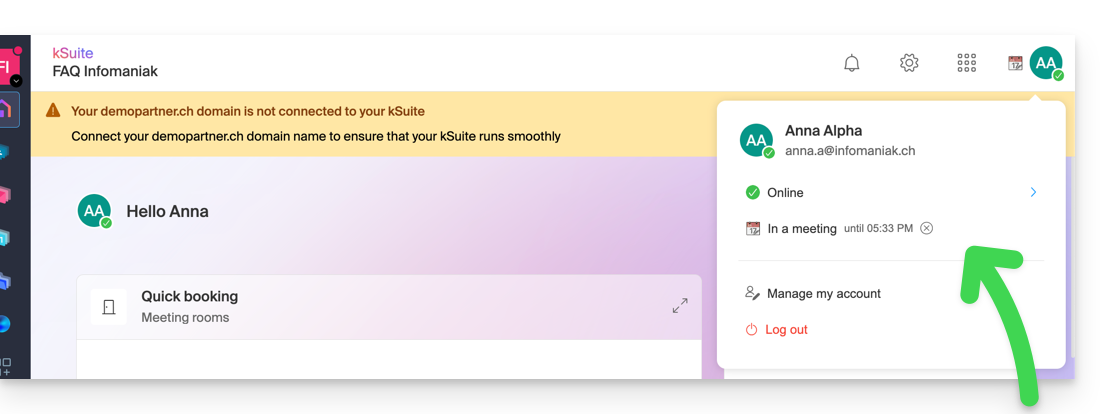
- Mail
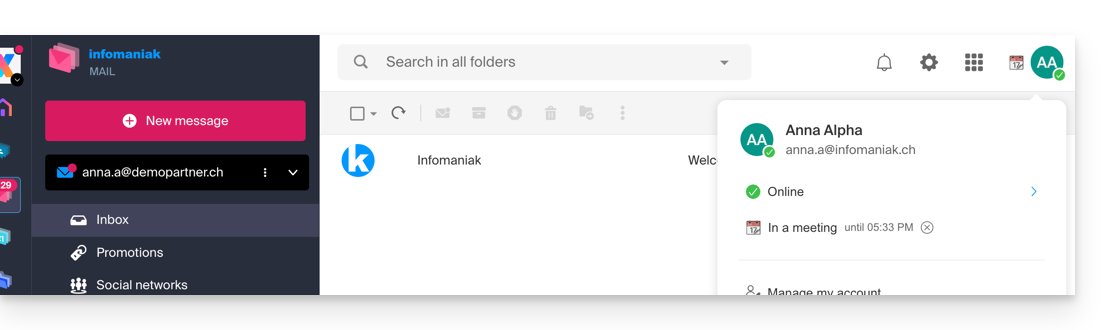
- Agenda
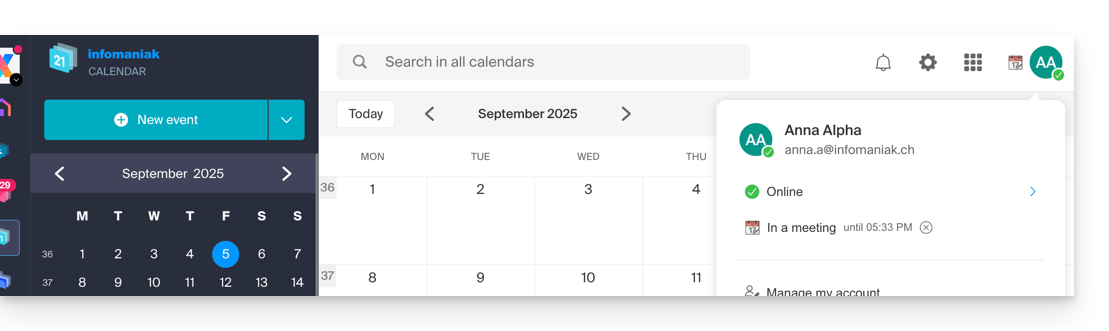
- Contatti
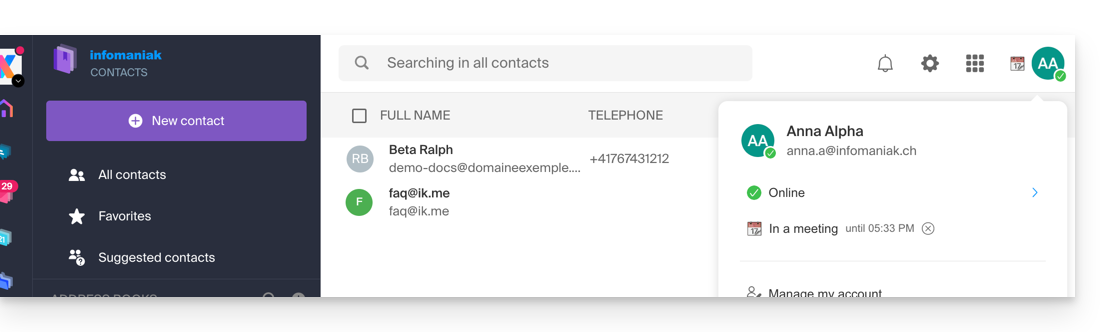
- kDrive
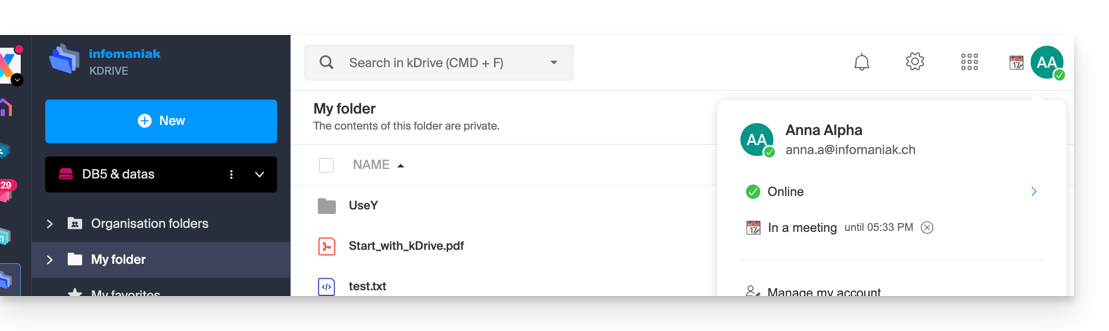
- Euria
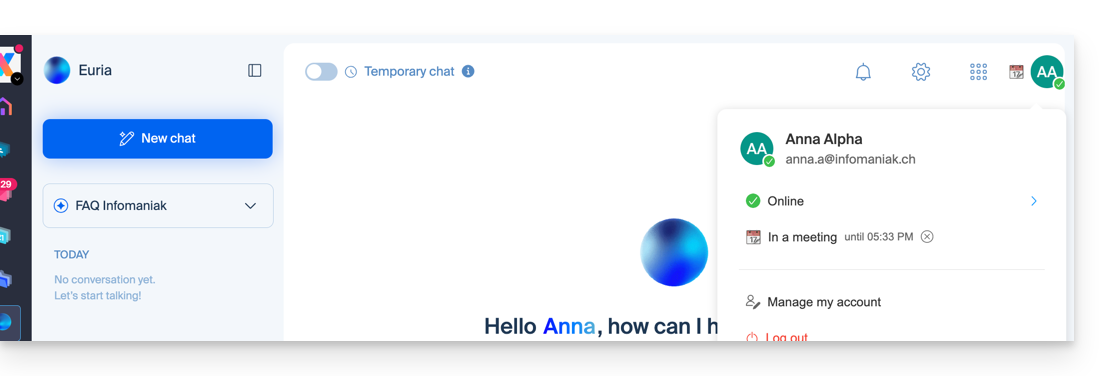
- Chk
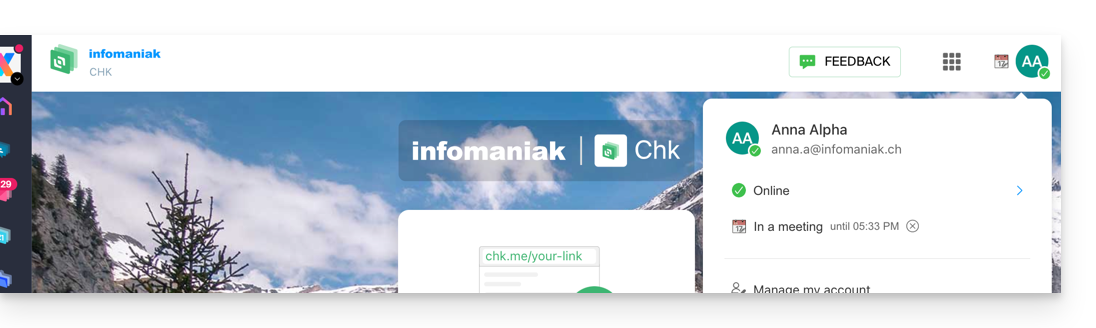
- kPaste
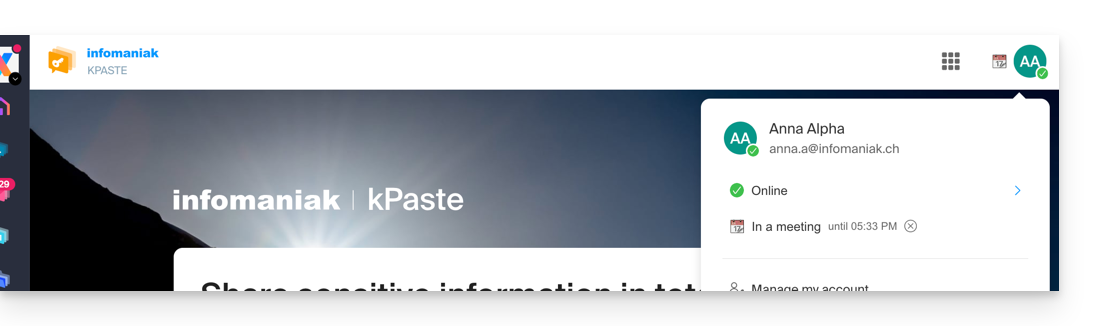
- kMeet
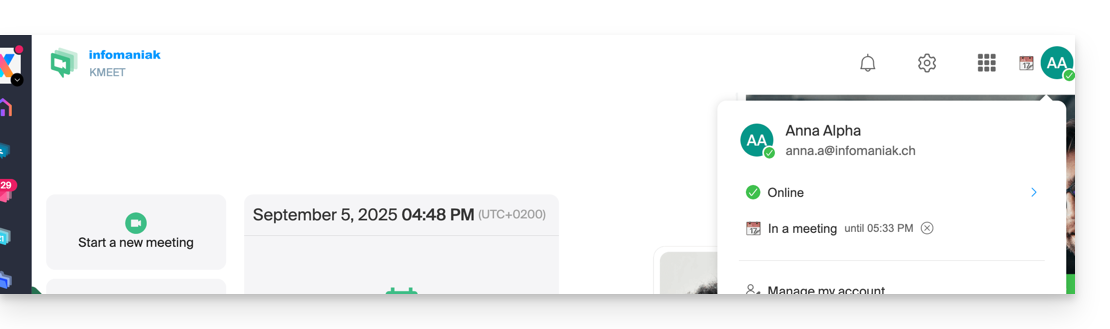
- pagina iniziale ksuite.infomaniak.com
- Uno stato di presenza diverso dallo stato predefinito, come "Non disturbare", può influenzare alcune notifiche.
Aggiornare lo stato del profilo kSuite
Per fare questo:
- Clicca qui per accedere all'interfaccia kSuite.
- Clicca sull'icona con le tue iniziali/avatar in alto a destra.
- Clicca su Online per scegliere un altro stato se necessario (assente o non disturbare)…
- … o clicca su Definisci uno stato personalizzato per inserire uno stato personalizzato o sceglierne uno tra le suggerimenti:
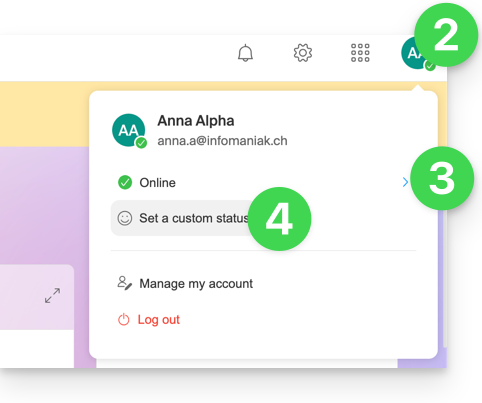
- Indica una data di scadenza se necessario e salva:
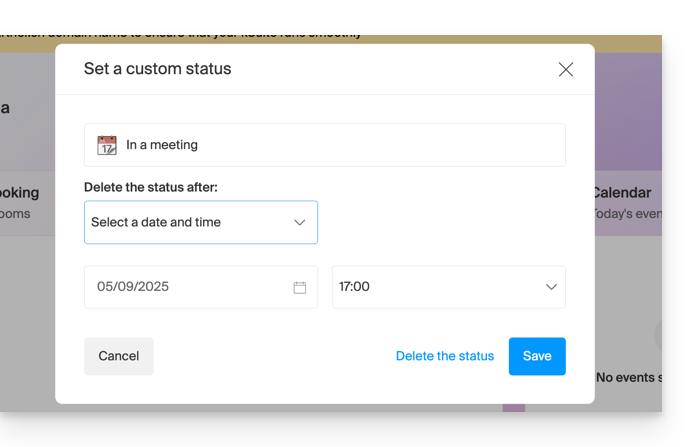
Questa guida spiega come ottenere e installare un'applicazione sul computer a partire da alcune interfacce Infomaniak come quella di my kSuite o quelle che permettono di gestire i tuoi calendari/agende o i tuoi rubriche degli indirizzi.
Installare una progressive web app (PWA)
Una Progressive Web App (PWA) è un'applicazione progettata per il Web e offre un'esperienza simile a quella di un'applicazione mobile. Le PWA sono veloci e offrono numerose funzionalità disponibili sui dispositivi mobili. Ad esempio, possono funzionare offline e inviare notifiche.
Scaricare l'app (PWA) Calendar Infomaniak
- Clicca qui per accedere all'app Web Calendar Infomaniak (servizio online ksuite.infomaniak.com/calendar).
Clicca sull'icona specifica e dedicata alle PWA nella barra degli indirizzi del browser:
Su alcuni dispositivi, è necessario scegliere l'opzione “Aggiungi alla schermata principale” per poter “creare” l'applicazione autonoma.
Rimuovere l'applicazione Calendar Infomaniak
- Apri l'applicazione precedentemente creata.
- Clicca sul menu di azione ⋮ .
Clicca su Disinstalla:
Questa guida spiega come creare, salvare e modificare un file di tipo Office (testo, foglio di calcolo, presentazione...) sull'app Web kDrive (servizio online ksuite.infomaniak.com/kdrive) e sull'app mobile kDrive (applicazione per smartphone o tablet iOS / Android).
Nota per gli utenti dei file LibreOffice: per evitare bug di visualizzazione o formattazione su kDrive, convertite sempre i vostri file LibreOffice (ODF: .ods, .odt, .odp) nei loro equivalenti Microsoft Office XML (.xlsx, .docx, .pptx) prima della modifica online.
Utilizzare l'editor nativo
kDrive integra nativamente le applicazioni Docs, Grids e Points che permettono di creare, modificare e collaborare online su documenti di tipo Word .docx, Excel .xlsx e PowerPoint .pptx. Potrete quindi lavorare con:
- documento di testo
- foglio di calcolo
- presentazione
- blocco note
- documento draw.io per diagrammi, schemi e wireframe
Una funzione permette di aggiungere un segnalibro (scorciatoia verso una parte preferita del vostro documento o l'equivalente di un'ancora di pagina web) che potrete condividere facilmente con i vostri contatti. Potrete anche notificare facilmente un utente della vostra Organizzazione direttamente sul documento.
Consultate la guida a riguardo.
Utilizzare Microsoft Office Online
Un'altra soluzione di modifica è disponibile per voi (kDrive Pro o kSuite Business / Enterprise richiesti): l'editor Microsoft Office Online.
Consultate la guida a riguardo.
Definire l'editor predefinito
⚠ Disponibile con:
| kSuite | |
| Business | |
| Enterprise | |
| kDrive | |
Per definire in dettaglio quale editor utilizzare sempre come predefinito per aprire i tuoi file collaborativi di tipo Office (testo, foglio di calcolo, presentazione...) tra le 2 opzioni presentate sopra:
- Clicca qui per accedere all'app Web kDrive Infomaniak (servizio online ksuite.infomaniak.com/kdrive).
- Clicca sull'icona Impostazioni in alto a destra.
- Verifica o seleziona il kDrive interessato nel menu a discesa del menu laterale sinistro.
- Clicca su Generale nel menu laterale sinistro.
- Clicca su Editor predefinito:
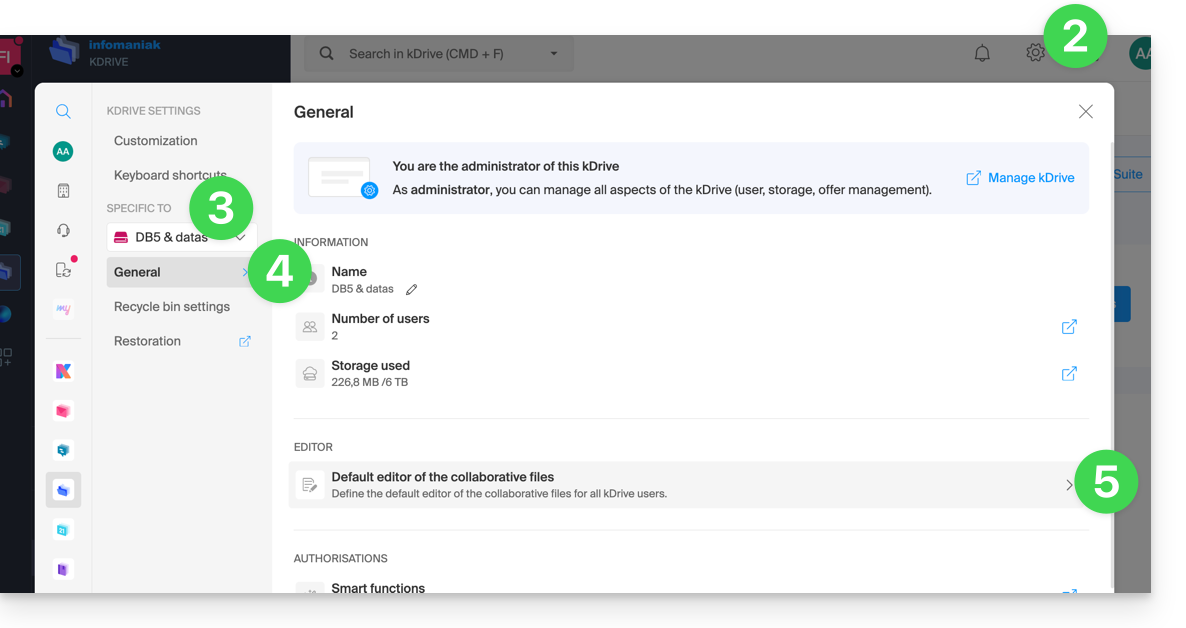
- Scegli l'editor predefinito per i file:
.docx/.doc.xlsx/.xls.pptx/.ppt
Questa guida spiega come invitare su kChat un utente esterno alla tua Organizzazione che verrà comunque contabilizzato come un utente kSuite.
Premessa
- Prendi visione di questa altra guida per concedere l'accesso a uno o più canali kChat a un utente esterno che potrà così interagire con il tuo team senza essere conteggiato come un utente kSuite e senza avere diritti particolari nell'Organizzazione (di cui non farà parte).
- Puoi anche invitare un'equipe di lavoro completa da kChat.
- Prendi visione di questa altra guida se desideri gestire i canali a cui dovranno automaticamente appartenere i nuovi membri.
Invitare all'uso di kSuite
Prerequisiti
- Essere amministratore dell'Organizzazione su cui si trova kSuite con diritti completi concessi per kChat.
Una volta invitato, l'utente potrà confermare la sua adesione e accedere a kChat con le autorizzazioni limitate che gli avrai concesso:
- Clicca qui per accedere alla gestione di kChat sul Manager Infomaniak (hai bisogno di aiuto?).
- Clicca su Aggiungi un utente:

- Clicca su Crea un utente kSuite.
- Clicca su Avanti:

- Inserisci nome e cognome dell'utente e definisci il suo ruolo come utente semplice:
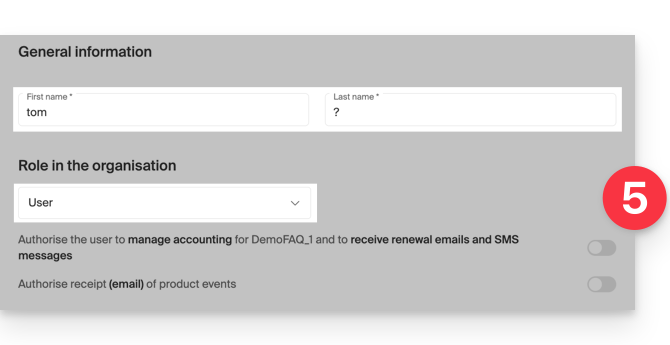
- Rappresentante legale
- Responsabilità legale dell'organizzazione
- Può gestire tutti i prodotti e gli utenti
- Può gestire la contabilità e gli ordini di nuovi prodotti
- Amministratore
- Può gestire tutti i prodotti e gli utenti
- Può gestire la contabilità e gli ordini di nuovi prodotti
- Utente
- Può gestire i prodotti che autorizzi
- Può gestire la contabilità se lo autorizzi
- Rappresentante legale
- Non creare un indirizzo email per l'utente e indicare il suo indirizzo email esistente a cui inviare l'invito:
- Puoi costringere questo futuro utente a dover accedere con questo indirizzo email o autorizzarlo a specificare un altro indirizzo email (utile soprattutto se ha già un account utente presso Infomaniak con un altro identificativo di accesso).
- Aggiungi l'utente alla tua kSuite con il pulsante a scorrimento (toggle switch).
- Clicca sul pulsante Invita:

L'invito è in attesa fino all'iscrizione definitiva dell'utente invitato (leggi di seguito). La dashboard degli utenti dell'Organizzazione indica bene questo stato:
Accettare l'invito
Per accedere all'Organizzazione che detiene kChat:
- L'utente invitato riceve l'invito alla sua casella di posta elettronica e clicca sul pulsante Accetta l'invito:

- Specifica le sue coordinate nonché l'indirizzo email / password che desidera utilizzare e completa l'iscrizione:

- Una volta completata l'iscrizione, l'utente appena iscritto può accedere al suo Manager e accedere a kChat a cui è stato invitato.
- Gli utenti esistenti vengono automaticamente avvisati dell'arrivo del nuovo partecipante e possono ora conversare con lui; non appena viene aggiunto, il nuovo utente riceve un messaggio da kChat.bot che gli dà il benvenuto:

Accesso a kSuite, e non accesso alla gestione di kSuite!
È importante differenziare l'uso dell'app kChat (all'interno di kSuite) e la gestione di kSuite stessa.
Nell'esempio di invito sopra, il nuovo utente è stato invitato a unirsi a kChat, viene conteggiato come un utente di kSuite quando un amministratore accede alla gestione degli utenti della sua kSuite:
Tuttavia, questo nuovo utente non potrà gestire direttamente la kSuite a cui è stato invitato poiché il suo ruolo (definito al primo punto 5 sopra) non lo autorizza a farlo.
Questo è il motivo per cui questo utente non vedrà alcun collegamento attivo nella sezione Strumenti Collaborativi → kSuite del suo Manager Infomaniak. Dovrà passare alle applicazioni Infomaniak tramite il menu in alto a destra:

Si noti che, se necessario, questo utente potrà ordinare la propria kSuite senza alcun collegamento con la kSuite a cui è stato invitato.
Questa guida spiega come collegare l'app desktop eM Client (applicazione di desktop su macOS / Windows) a un indirizzo email ospitato da Infomaniak.
Premessa
- I diversi servizi offerti da Infomaniak sono tutti compatibili con i protocolli standard corrispondenti (IMAP/SMTP per l'email, ad esempio), pertanto se riscontri un problema con un software di terze parti, contatta direttamente il suo editore o un Partner e consulta la politica di supporto nonché l'articolo 11.9 delle CGU Infomaniak.
Aggiungere l'indirizzo email all'applicazione
Prerequisiti
- Crea l'indirizzo email all'interno di my kSuite o di un Servizio Mail / kSuite.
- Crea una password per l'indirizzo email sul dispositivo che configurerai.
Per configurare l'applicazione di posta elettronica:
- Apre l'applicazione e scegli la modalità desiderata, quindi fai clic su Avanti:

- Inserisci l'indirizzo email da collegare, quindi fai clic sul pulsante Avvia accanto al campo:

- Inserisci la password dell'indirizzo email, quindi fai clic su Continua accanto al campo:

- Seleziona la casella e fai clic su Sì:

- Verifica e completa le informazioni mancanti:

- Scegli la modalità desiderata, quindi fai clic su Avanti:

- Ora il tuo indirizzo email è configurato nell'applicazione:

Parametri consigliati
- Server IMAP in entrata =
mail.infomaniak.com - Porta IMAP =
993(con SSL) - Server SMTP in uscita =
mail.infomaniak.com - Porta SMTP & protocollo di crittografia e comando/metodo per attivare questo protocollo:
587+ STARTTLS - Nome utente/username = l'indirizzo email completo & intero ( ? )
- Password = quella generata per l'indirizzo email che si desidera consultare
- Autenticazione obbligatoria per l'invio delle email:
- Si attiva nelle impostazioni SMTP della tua applicazione.
- Seleziona "usa gli stessi parametri del server in entrata" o, a seconda dei software/client di posta elettronica, inserisci un nome utente (= indirizzo email completo & intero) e la password generata.
Consulta questa altra guida se stai cercando informazioni su altre porte e protocolli di posta elettronica compatibili (SSL / TLS, ad esempio).
In caso di problemi
Verifica che il Servizio Mail sia configurato in modo ottimale.
Non è necessario contattare l'assistenza Infomaniak se il tuo indirizzo email funziona bene al di fuori dell'applicazione. L'errore più comune riguarda l'uso di una password errata. Consulta le soluzioni fornite in questa altra guida riguardo alla posta elettronica in generale.
Questa guida spiega come gestire la o le password di un indirizzo email esistente su Infomaniak.
Premessa
- Se non riesci a connetterti al Manager o Mail / kSuite, non potrai gestire le password di uno degli indirizzi email: in questo caso, consulta questa altra guida.
- Cambiare la password di un indirizzo email equivale a cambiare la password IMAP / SMTP: non appena la password viene modificata, è necessario aggiornare i tuoi software (Outlook, ecc.), dispositivi mobili (iPhone), ecc. con la nuova password (questo è di tua responsabilità).
Definire una password per un indirizzo email Infomaniak
Prerequisiti
- Ordina un Servizio Mail presso Infomaniak.
- Crea uno o più indirizzi su questo Servizio Mail.
- Essere Amministratore o Responsabile legale all'interno dell'Organizzazione.
Per definire una nuova password o aggiungere una password aggiuntiva a un indirizzo email esistente sul tuo Servizio Mail Infomaniak:
- Clicca qui per accedere alla gestione del tuo prodotto nel Manager Infomaniak (hai bisogno di aiuto?).
- Clicca sul nome del prodotto interessato.
- Clicca sull'indirizzo email interessato nella tabella:

- Clicca sulla scheda Dispositivi.
- Clicca sul pulsante per Aggiungere un dispositivo:
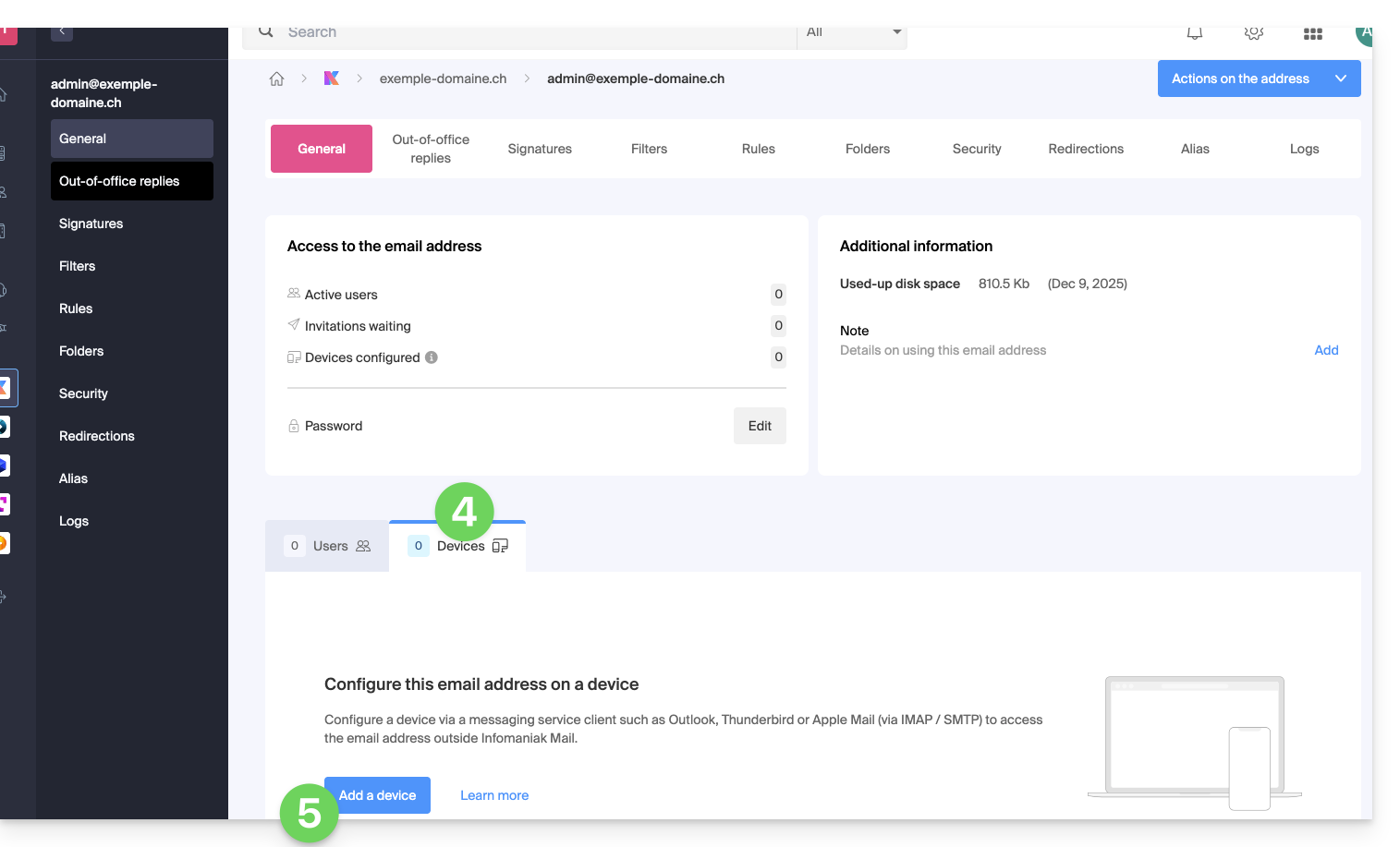
- Inserisci, se necessario, la password di accesso al tuo account Infomaniak.
- Poi, nel menu a discesa, seleziona Senza utente.
- Scegli un'icona e un nome descrittivo per il tuo dispositivo che richiede la password.
- Clicca sul pulsante per Continuare:
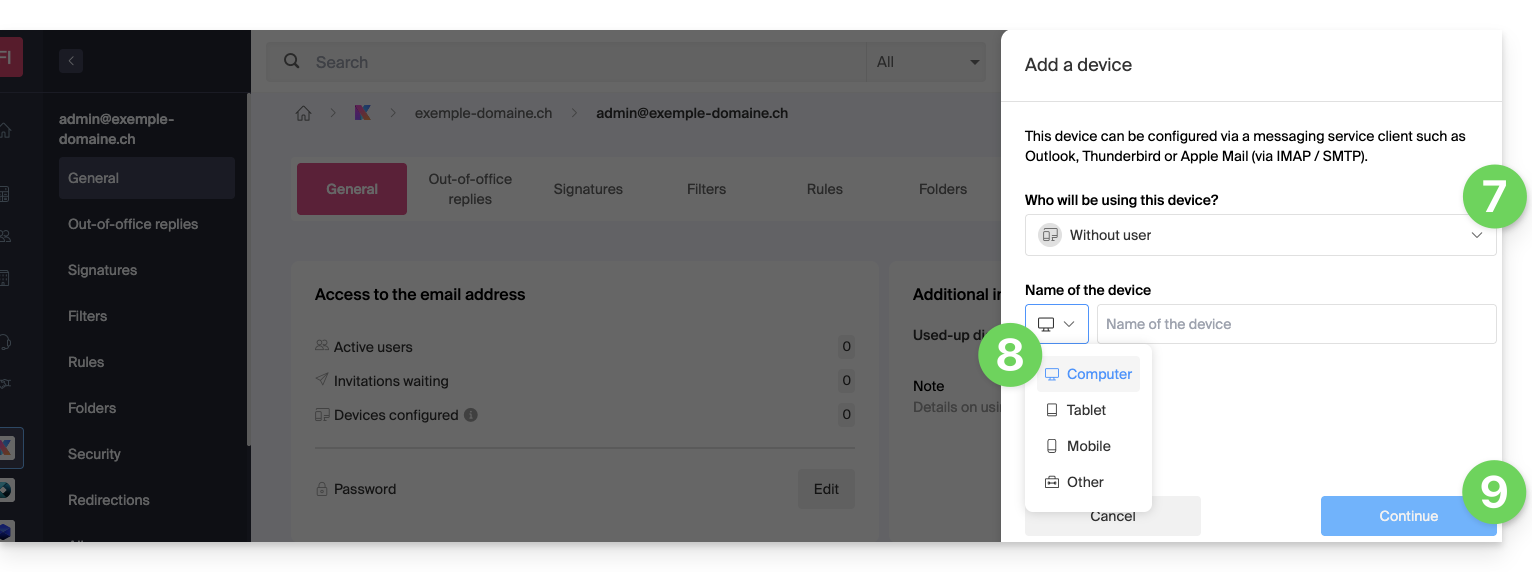
- La nuova password creata viene visualizzata, puoi copiarla e metterla al sicuro (ad esempio, in un gestore di password); non sarà più visualizzabile in seguito.
- Clicca per visualizzare, se necessario, i parametri di posta elettronica consigliati.
- Clicca sul pulsante per Terminare:
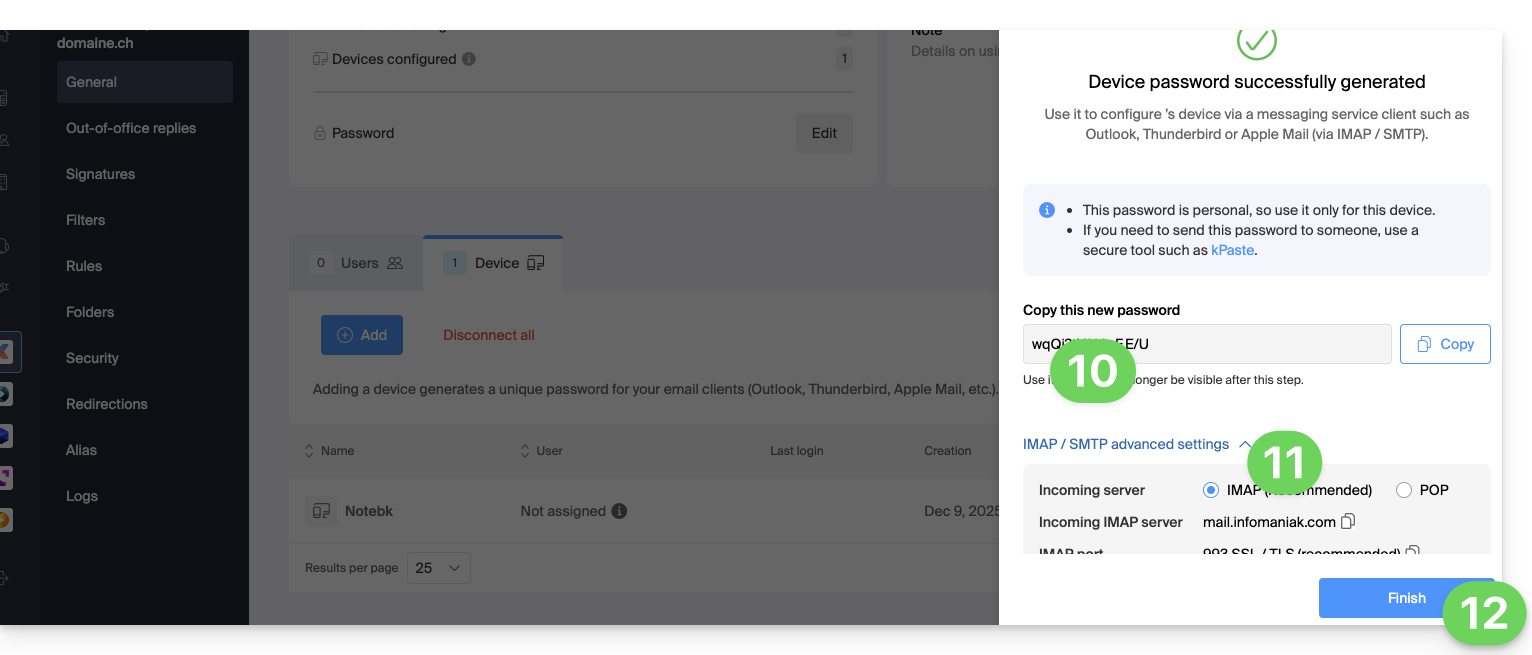
- Il nuovo dispositivo viene visualizzato nell'elenco con le informazioni sull'utente che lo ha creato (tu) e la sua data di creazione.
- Il menu di azione ⋮ situato a destra dell'elemento interessato consente di generare casualmente una nuova password per questo dispositivo, o di interrompere la connessione esistente (leggi il capitolo a riguardo più avanti in questa guida) rimuovendolo:
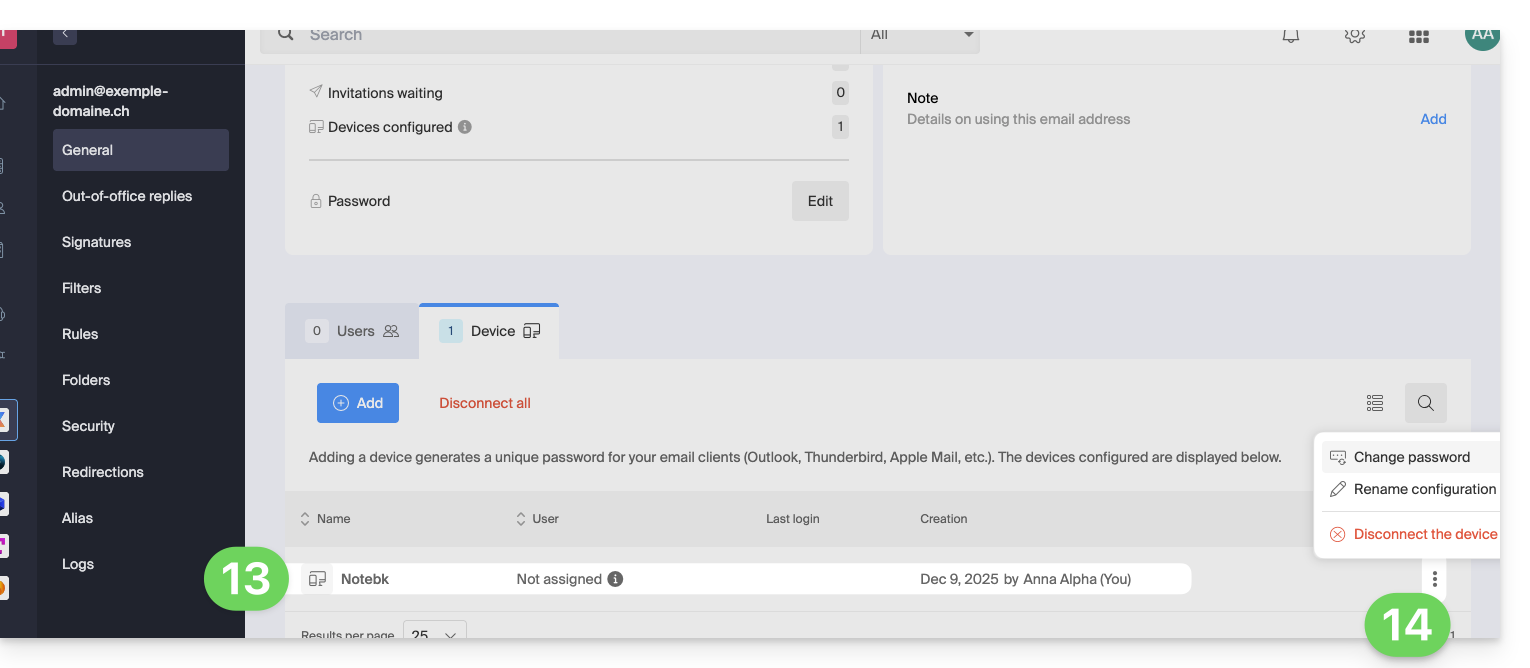
Creare una password per un utente
Piuttosto che creare una password tu stesso e doverla comunicare all'utente in un secondo momento, puoi permettere direttamente a un utente che non ha le stesse autorizzazioni di ottenere la password per il dispositivo di cui ha bisogno:
- Aggiungi il nuovo utente (esistente nell'Organizzazione o meno) come descritto in questa altra guida:
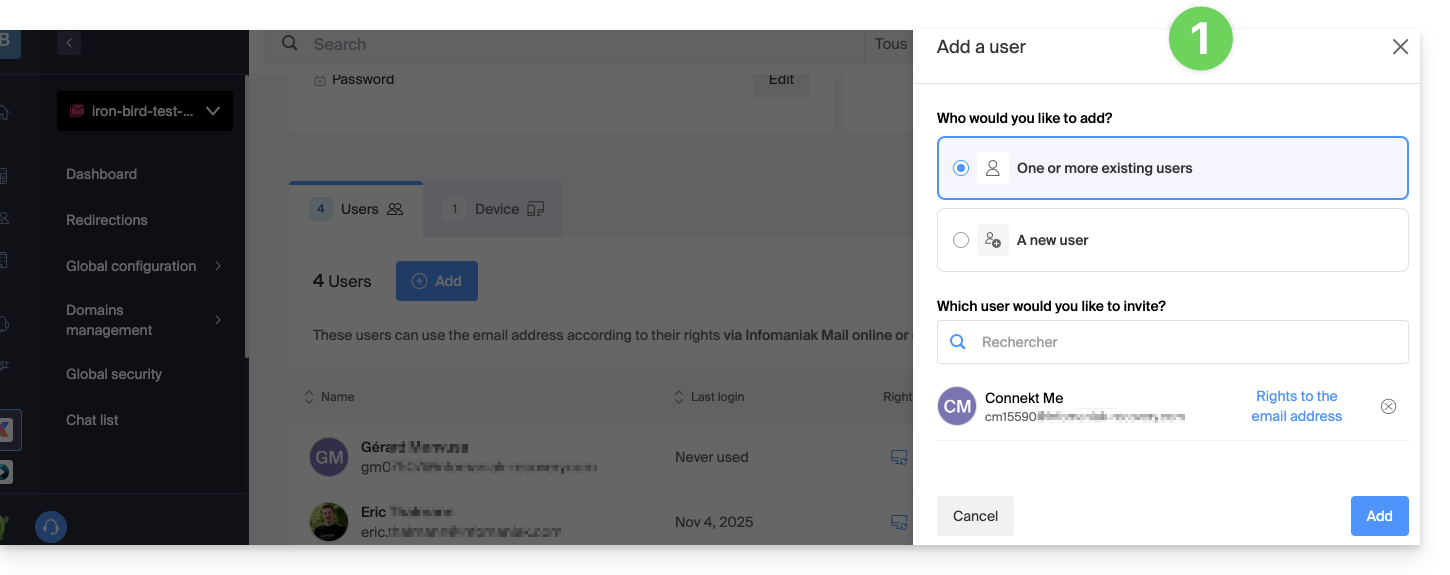
- Una volta aggiunto l'utente, passa alla scheda dei dispositivi per aggiungere un nuovo dispositivo:
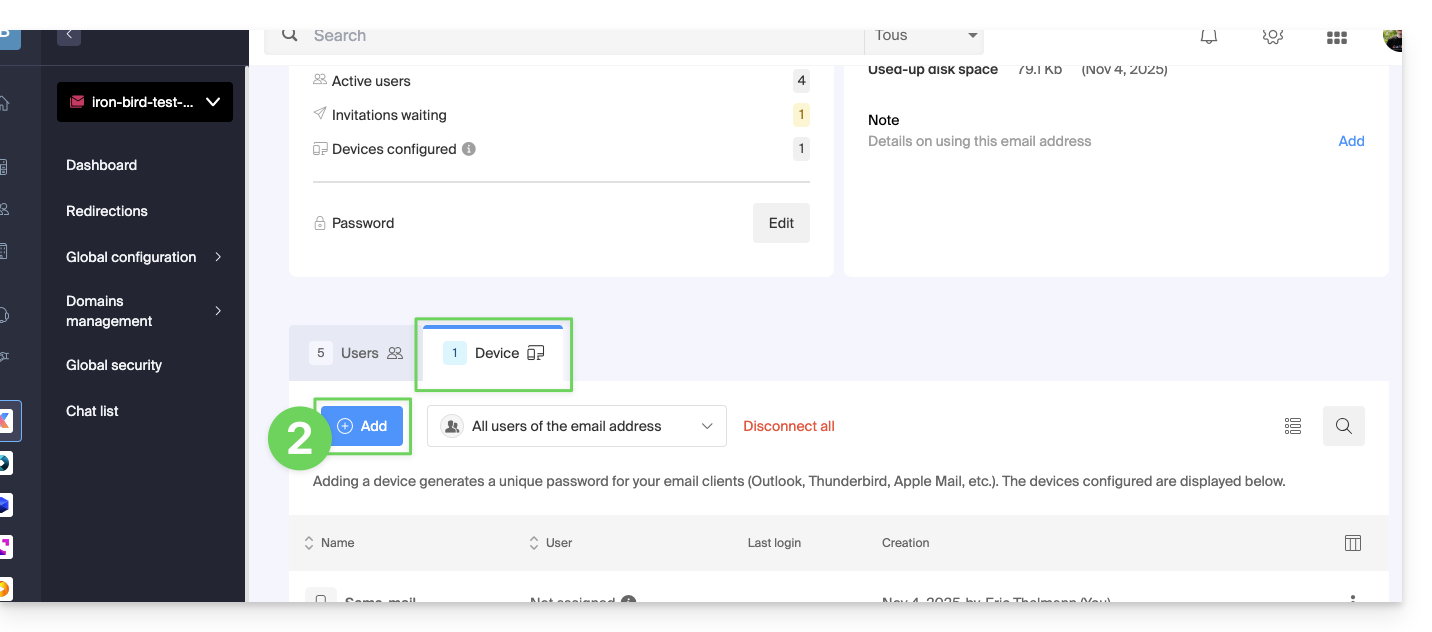
- Inserisci, se necessario, la password di accesso al tuo account Infomaniak, quindi seleziona l'utente creato al punto 1.
- Clicca sulla prima opzione che consente di inviare un assistente di configurazione per il dispositivo dell'utente.
- Clicca sul pulsante Continua:
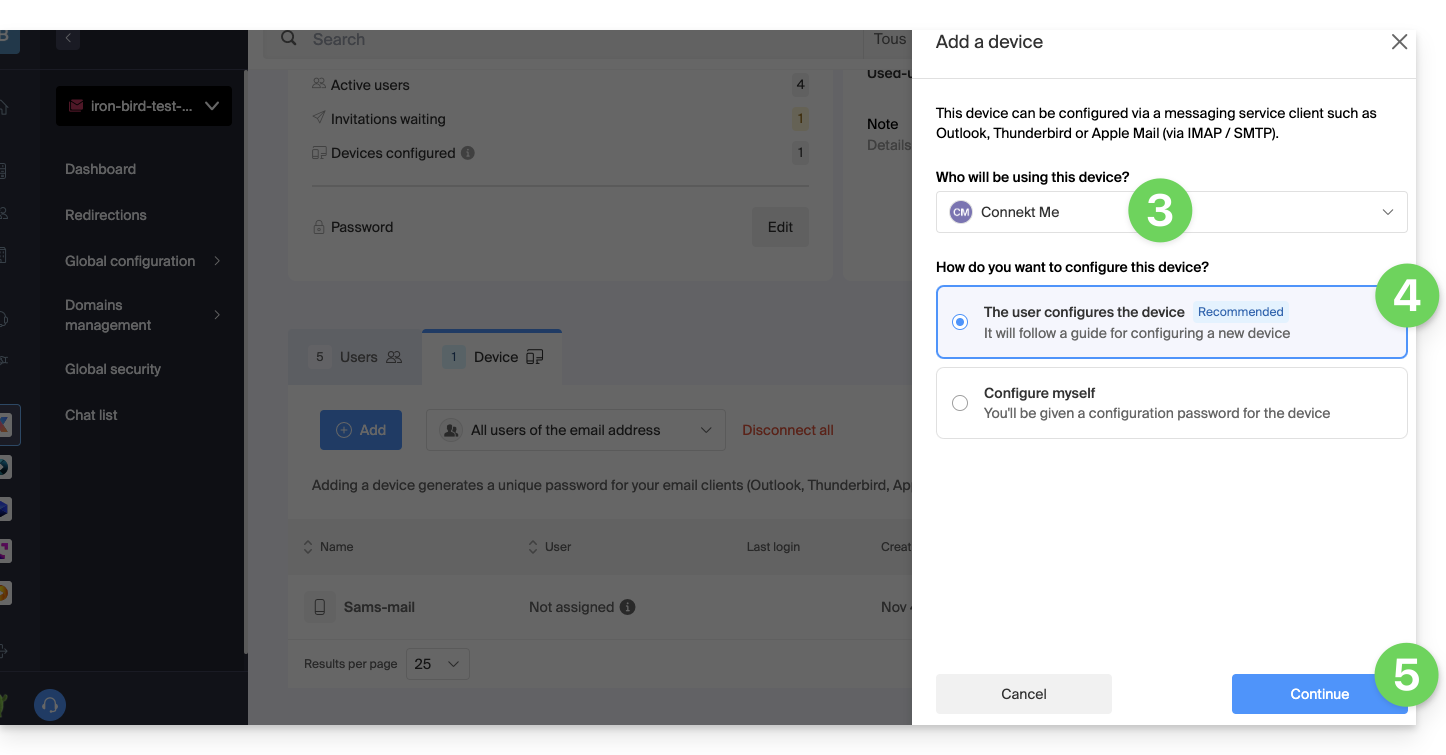
- Copia il link di invito valido 30 giorni da trasmettere all'utente.
- Se necessario, invia l'invito all'indirizzo email dell'utente:
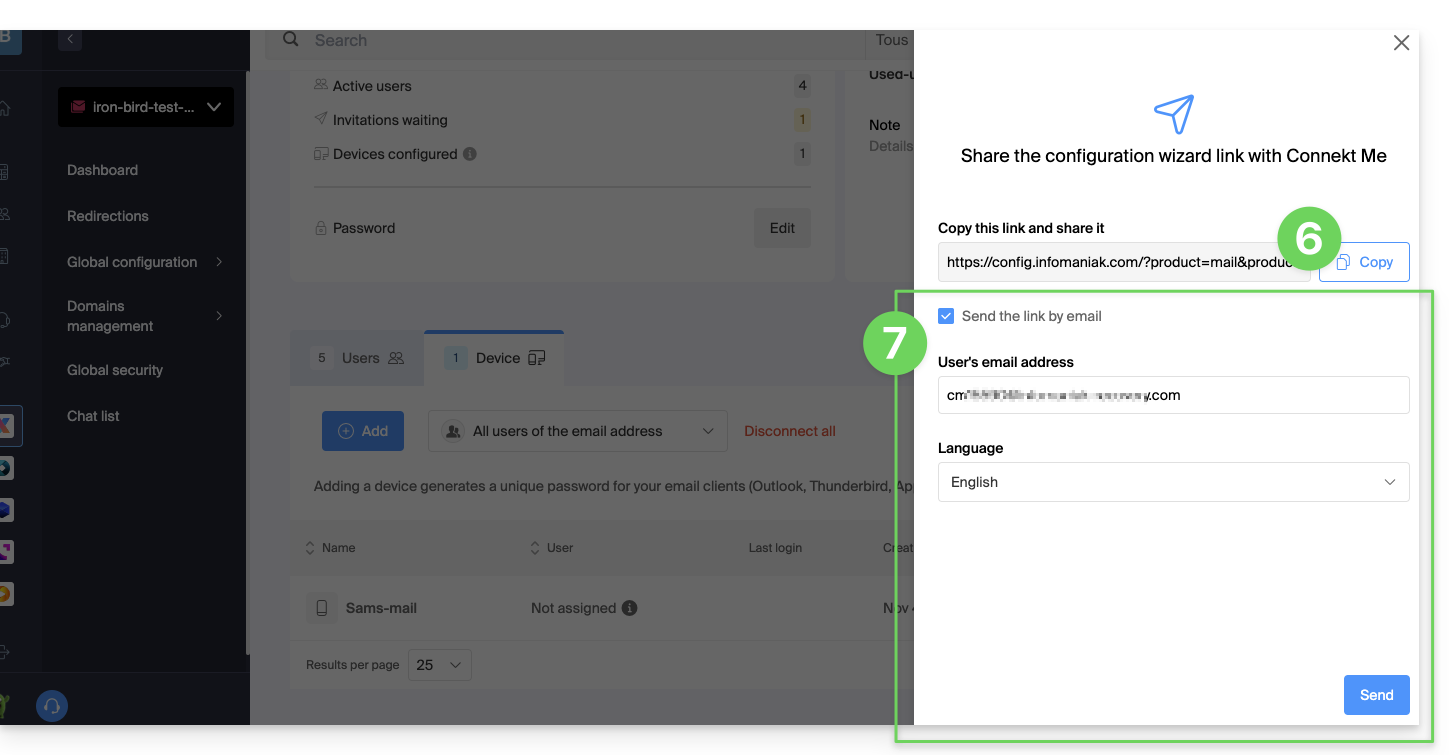
Al punto 4 sopra, puoi anche scegliere di generare una password:
- La password creata verrà visualizzata, puoi copiarla e metterla al sicuro (ad esempio, in un gestore di password); non sarà più visualizzabile in seguito.
Reimpostare/rimuovere la/le password del/di dispositivo/i
Per interrompere qualsiasi connessione IMAP/POP/SMTP che viene attualmente effettuata grazie a una password generata su questa interfaccia (questo non rimuove l'indirizzo dell'app Web Mail Infomaniak (servizio online ksuite.infomaniak.com/mail) — è necessario amministrare gli utenti dell'indirizzo email per questo), è possibile revocare un dispositivo, o addirittura eliminare tutte le configurazioni esistenti in 1 clic:
- Clicca qui per accedere alla gestione del tuo prodotto nel Manager Infomaniak (hai bisogno di aiuto?).
- Clicca sul nome del prodotto interessato.
- Clicca sull'indirizzo email interessato nella tabella:

- Clicca sulla scheda Dispositivi.
- Clicca sul link rosso per disconnettere tutti i dispositivi registrati (è richiesta una conferma).
- Clicca sul menu di azione ⋮ situato a destra del dispositivo interessato.
- Clicca su “Modifica password” per interrompere la connessione attuale, ma permettere di riconnettere il dispositivo con una nuova password direttamente.
- Clicca su “Disconnetti il dispositivo” per rimuoverlo dall'elenco e eliminare la connessione corrispondente:
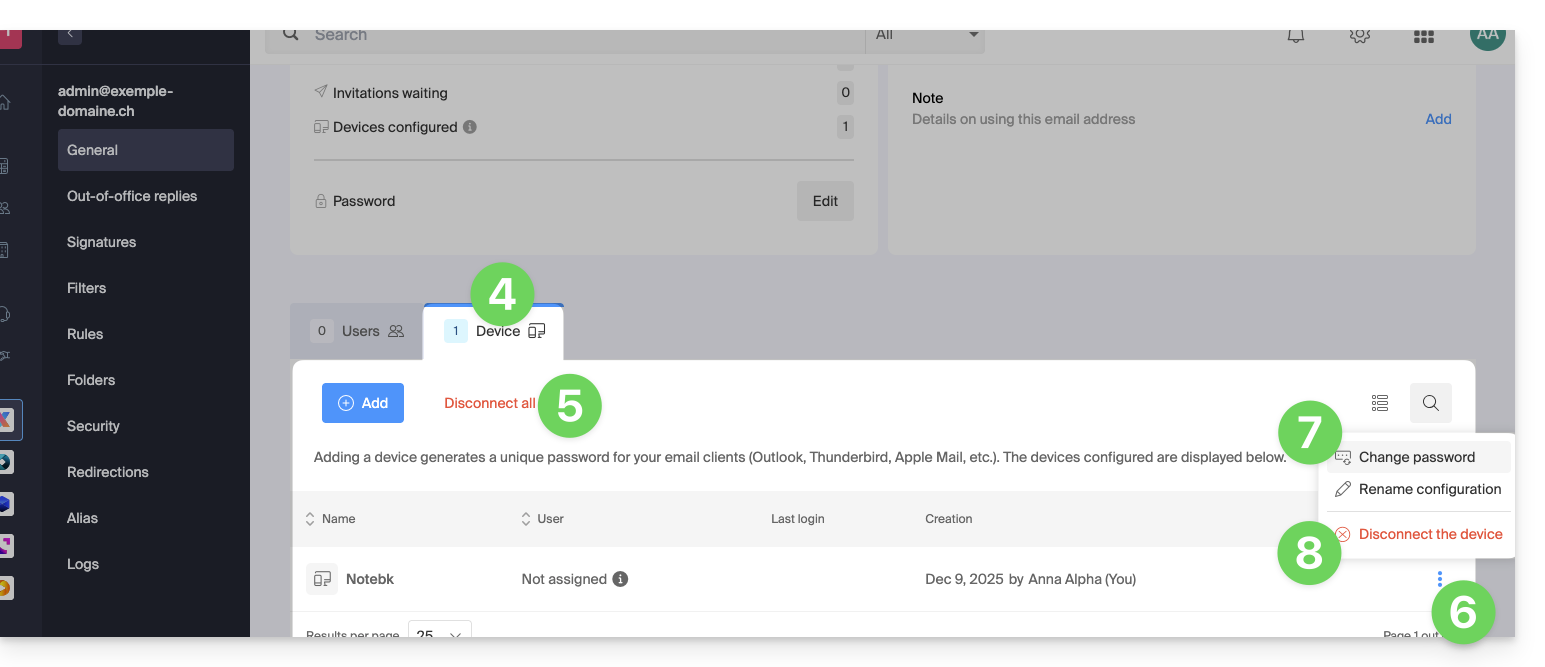
Questa guida dettaglia le possibilità di personalizzazione dell'Organizzazione Infomaniak, in particolare gli URL personalizzati (indirizzi Custom Brand) per il Manager e gli strumenti kSuite come kDrive o Euria.
Custom Brand è un servizio già incluso con kSuite Enterprise.
Creazione degli URL personalizzati
Per ottenere Custom Brand:
- Clicca qui per accedere a Custom Brand sul Manager Infomaniak (hai bisogno di aiuto?).
- Clicca sul pulsante blu Prova Gratis (nella sezione Custom Brand)

- Indica il nome di dominio da utilizzare nel tuo indirizzo Web personalizzato:
- Se non disponi ancora di un nome di dominio, avrai la possibilità di ordinarne uno in questa fase.
- Se il tuo nome di dominio è già utilizzato per un altro servizio, avrai la possibilità di sceglierne un altro o di utilizzare un sottodominio (esempio:
my.domain.xyz).
- Al momento della scelta del nome di dominio, l'interfaccia ti presenterà degli esempi di indirizzo Web personalizzato (esempio: manager.domain.xyz).
- Clicca sul pulsante blu “Questo indirizzo Web mi va bene” o seleziona un altro nome di dominio o sottodominio fino a trovare un indirizzo Web personalizzato che ti vada bene.
- La preparazione degli indirizzi Web personalizzati può richiedere alcuni minuti, un'e-mail di conferma della creazione verrà inviata all'indirizzo e-mail del proprietario del conto.
Per disattivare l'accesso tramite gli URL personalizzati, clicca sul pulsante blu Disattiva in alto a destra della sezione Custom Brand:
Puoi riattivare gli indirizzi in seguito tramite lo stesso pulsante.
Personalizzazione dell'interfaccia
In aggiunta alla personalizzazione degli indirizzi Web dei tuoi prodotti Infomaniak, è possibile aggiungere un logo. Potrai anche personalizzare la tua pagina di accesso tramite una presentazione di 3 immagini:
- Clicca qui per accedere a Custom Brand sul Manager Infomaniak (hai bisogno di aiuto?).
- Clicca sul pulsante blu Personalizza (nella sezione Custom Brand).
- Carica un'immagine o clicca su Seleziona un'immagine per aggiungerla come logo.
- Ridimensiona l'immagine con lo strumento se questa supera la dimensione massima di 270 x 70 pixel.
- Lo strumento consente di visualizzare un'anteprima del rendering del vostro logo su un tema scuro o un tema chiaro.
- Cliccate su Conferma.
- Per personalizzare la vostra pagina di accesso, cliccate sul pulsante blu Avanti a destra.
- Dai due campi di selezione dei colori, scegliete il colore del testo e dei pulsanti di accesso.
- Trascinate o cliccate su Seleziona un'immagine per creare una presentazione di 3 immagini a destra della pagina di accesso (le immagini devono essere di almeno 865 x 1200 pixel).
- Cliccate su Aggiungi e poi su Termina per salvare le modifiche.
Gli strumenti Infomaniak, come l'app Web Mail Infomaniak (servizio online ksuite.infomaniak.com/mail) o le interfacce Calendar, Contacts, kSuite... possono apparire in modalità chiaro o modalità scuro ("dark mode"), inclusa la possibilità di basarsi sulle impostazioni del tuo sistema operativo attuale.

Attivare una modalità manuale
Per scegliere manualmente una visualizzazione scura o chiara, senza basarsi su una possibile visualizzazione diversa dal lato del sistema operativo:
- Clicca qui o sull'icona con le tue iniziali/avatar in alto a destra del Manager Infomaniak) per "Gestisci il mio account":

- Clicca poi su Aspetto nel menu laterale sinistro.
- Clicca su Chiaro per applicare la modalità chiara:

- Clicca su Scuro per attivare la "dark mode".
Attivare la modalità automatica
La modalità automatica si basa sui parametri del tuo sistema operativo (macOS / Windows...):
- Clicca qui o sull'icona con le tue iniziali/avatar in alto a destra del Manager Infomaniak) per "Gestisci il mio account":
- Clicca su Aspetto nel menu laterale sinistro.
- Clicca sulla modalità Automatica:

Poi, se desideri modificare il tema chiaro o scuro del tuo computer, in modo che la modalità automatica del Manager tenga conto delle tue preferenze...
... su macOS
- Clicca su Preferenze di Sistema...

- Clicca su Aspetto e scegli la modalità scura a destra:

… su Windows
- Apri il menu di avvio
- Clicca su Impostazioni:
- Clicca su Personalizza poi Colori:
- Clicca su Scuro:
E sui dispositivi mobili?
La modalità scura è attivata sui dispositivi mobili per le pagine di accesso e di creazione dell'account Infomaniak; si adatta automaticamente alle preferenze del sistema mobile, offrendo così un'esperienza visiva coerente tra le applicazioni mobili e l'accesso/creazione dell'account.
Questa guida spiega come avviare una conversazione vocale o video tra uno o più utenti kChat, con la soluzione etica di videoconferenza gratuita di Infomaniak, kMeet.
Premessa
- La funzione di chiamata in kChat è disponibile su tutte le versioni Web (browser), mobile (iOS / Android) e computer (macOS / Windows).
Creare una riunione tra utenti kChat
Per poter discutere in una sala virtuale con il microfono e la webcam del tuo dispositivo, basta premere il pulsante Chiamare visibile su qualsiasi conversazione kChat, canale privato, pubblico, tramite l'applicazione o direttamente nel browser:
- Chiamate direttamente un utente se siete in una discussione diretta con lui, o avviate una chiamata a tutti i membri di un canale se avviate la riunione dal canale.
- Chiamare un utente che è in “Non disturbare” non attiverà né la suoneria né la finestra di chiamata sul suo dispositivo, ma vedrà comunque il messaggio nella conversazione.
- Il microfono è attivato per impostazione predefinita quando la chiamata viene accettata, ma non la videocamera.
- Visualizza gli utenti della riunione (chi l'ha accettata, rifiutata o persa) utilizzando gli avatar nel messaggio kChat.
- Una volta iniziata la chiamata, un emoji apparirà nel tuo stato kChat per indicare che sei impegnato nella conversazione.
- Un messaggio inviato dalla videoconferenza (kMeet) sarà visibile anche nella conversazione kChat (e viceversa).
- Le indicazioni relative all'inizio e alla fine della riunione appaiono automaticamente nel thread della conversazione kChat interessata.
Specifiche per le chiamate nei canali
- La chiamata non suonerà presso i destinatari, ma vedranno un messaggio in kChat e una notifica.
- Un messaggio (di prevenzione) apparirà se desideri avviare una chiamata in un canale che comprende più di 7 utenti.
Consulta questa altra guida se stai cercando informazioni su kMeet.
Questa guida riguarda i problemi che possono sorgere durante l'uso delle applicazioni Infomaniak (come kChat, kDrive, kAuth, ecc.) o degli strumenti (come config.infomaniak.com, il Manager Infomaniak, ecc.) con hardware (OS, browser, dispositivi, ecc.) vecchio / non aggiornato / obsoleto.
Premessa
- Ad esempio, non sarà possibile accedere comodamente ai servizi Infomaniak con un iPhone 5s o 6 su iOS 12.
- È quindi consigliabile aggiornare regolarmente browser e sistemi operativi per beneficiare della migliore esperienza possibile con l'infrastruttura Infomaniak.
- Prendi anche visione di questa altra guida focalizzata in particolare sui browser e sui loro componenti.
- E stai utilizzando l'ultima versione dell'app Infomaniak pertinente?
Aggiornare l'OS, il browser, ecc.
I sistemi o i navigatori vecchi possono causare rallentamenti, errori o un display errato. È quindi preferibile fare affidamento su componenti aggiornati regolarmente, poiché le app Infomaniak funzionano in modo ottimale su sistemi aggiornati e hardware recente.
Esempio per kChat:
| kChat | Requisito minimo |
|---|---|
| App Web (browser) | Chrome 134+, Firefox 128+, Safari 17.4+, Edge 134+ |
| App mobile (iOS) | iOS 15.1+ (iPhone 6s o più recente) |
| App mobile (Android) | Android 7.0+ con Chrome aggiornato |
| App desktop (macOS) | macOS 12 (Monterey) o versione successiva |
| App desktop (Windows) | Windows 10 o versione successiva |
| App desktop (Linux) | Ubuntu 22.04 LTS o distribuzione equivalente supportata |
In caso di problemi con un browser Internet, prova ad aggiornarlo o installa un'alternativa:
- Google Chrome
https://www.google.com/chrome/
(Il sito rileva automaticamente il sistema operativo e propone l'ultima versione) - Mozilla Firefox
https://www.mozilla.org/firefox/new/
(Pagina di download e aggiornamento per Windows, macOS e Linux) - Microsoft Edge
https://www.microsoft.com/edge
(Il link propone l'aggiornamento automatico o il download a seconda del sistema) - Safari (solo macOS)
https://support.apple.com/fr-fr/HT204416
(L'aggiornamento di Safari avviene tramite gli aggiornamenti di sistema di macOS) - Opera
https://www.opera.com/fr/download
(Consente di scaricare l'ultima versione per il tuo sistema) - Brave
https://brave.com/download/
(Pagina di download con rilevamento automatico del sistema operativo)
Tecnologie utilizzate da Infomaniak
Molti strumenti web sviluppati da Infomaniak utilizzano Angular. La necessità di hardware aggiornato o recente per far funzionare le applicazioni non è specifica di Angular stesso, ma piuttosto un requisito generale per l'esecuzione di qualsiasi applicazione web moderna. Ecco alcune ragioni per cui un hardware aggiornato è spesso necessario:
- Angular si basa su funzionalità avanzate dei browser moderni, spesso assenti o mal gestiti nelle versioni più vecchie.
- I browser recenti ottimizzano l'esecuzione di JavaScript e il rendering grafico, migliorando la fluidità delle applicazioni Angular.
- Le versioni aggiornate correggono le falle note, riducendo i rischi di compromissione.
- I browser moderni sono più conformi alle ultime specifiche HTML, CSS e JavaScript, garantendo una migliore compatibilità.
- Le API moderne (camera, geolocalizzazione, notifiche, ecc.) sono accessibili solo tramite browser recenti, indispensabili per esperienze interattive.
Questa guida vi permette di scoprire rapidamente le funzioni essenziali di Euria, l'intelligenza artificiale a vostra disposizione all'interno di kSuite, performante in particolare come agente conversazionale nell'app kChat.
Premessa
- Euria può aiutarvi a eseguire qualsiasi tipo di calcolo, traduzioni, fornire indicazioni su vari argomenti e risposte alle vostre domande.
- Prendete visione di questa altra guida riguardo al modello utilizzato e alle responsabilità di ciascuno.
- Non appena viene aggiunto un nuovo utente, quest'ultimo riceve un messaggio di Euria che gli dà il benvenuto.
- Prendete visione di questa altra guida riguardo alle possibilità di riassunti da parte dell'IA su kChat.
Aggiungere Euria ai contatti kChat
I bot attualmente disponibili su kChat fanno già parte dei vostri contatti.
Se non li vedete ancora, cliccate nel menu laterale sinistro di kChat…
- … sulla ricerca del canale (i bot appaiono anche come canale)
- … o sull'icona + accanto a Messaggi diretti per cercare il bot
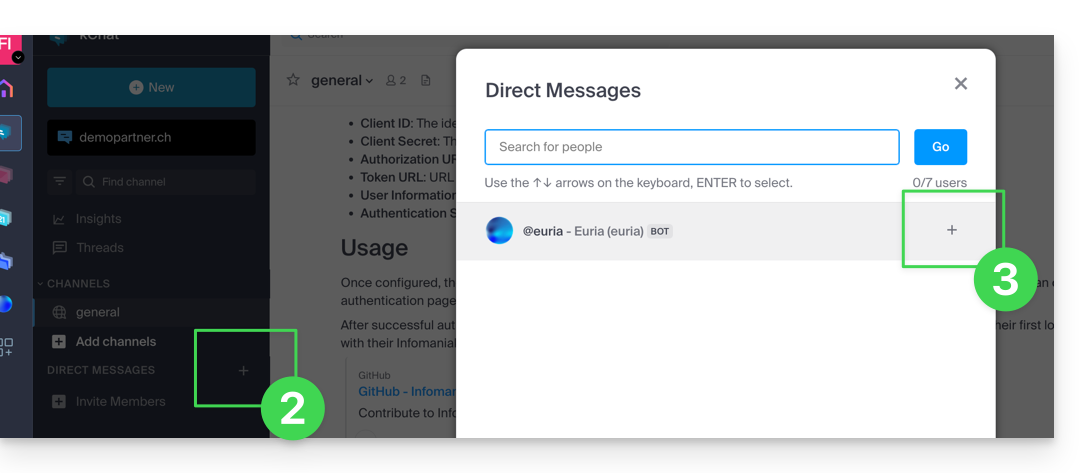
- Aggiungete i bot segnalati come tali con l'etichetta [bot] o cercate il termine bot o chat.
Non creare una conversazione di gruppo tra i bot e voi stessi poiché non funzionerà. È necessario creare un canale di discussione privata tra ciascun bot individualmente e voi stessi.
Basta poi scrivergli come se conversaste con una conoscenza: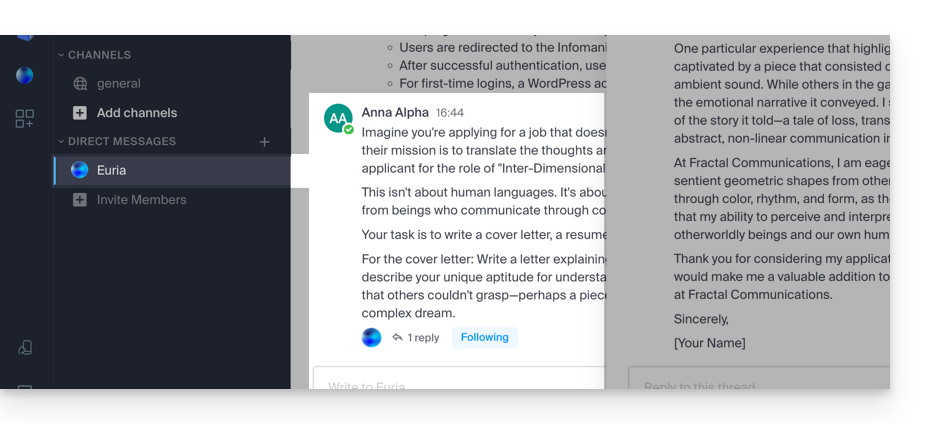
Questa guida spiega come importare i compiti nella sezione dedicata dell'app Web Calendar Infomaniak (servizio online ksuite.infomaniak.com/all/calendar/tasks).
Premessa
- Il file
.icsè un contenitore standard (RFC 5545) e all'interno di questo file si trovano i “componenti”:VEVENT(Evento): è ciò che si vede nella griglia del calendario, con una nozione di tempo occupato (Ora di inizioDTSTARTe Ora di fineDTENDo durata).VTODO(Compito): è un'azione da eseguire, spesso con una data di scadenza (DUE), ma non necessariamente una durata, e uno stato binario (fatto o non fatto).
- Di conseguenza, durante l'importazione di un file
.icsnell'app Calendar Infomaniak, il sistema importa i dati nel calendario e nella sua sezione “Compiti” in base al loro tipo.
Importare i compiti
Se hai un file .ics da importare:
- Clicca qui per accedere all'app Web Calendar Infomaniak (servizio online ksuite.infomaniak.com/calendar).
- Clicca sulla freccia per espandere la sezione Azioni avanzate.
- Clicca su Importa.
- Clicca sul pulsante per selezionare un file ICS (20 Mo max):

- Seleziona il file contenente i compiti (e/o eventi):
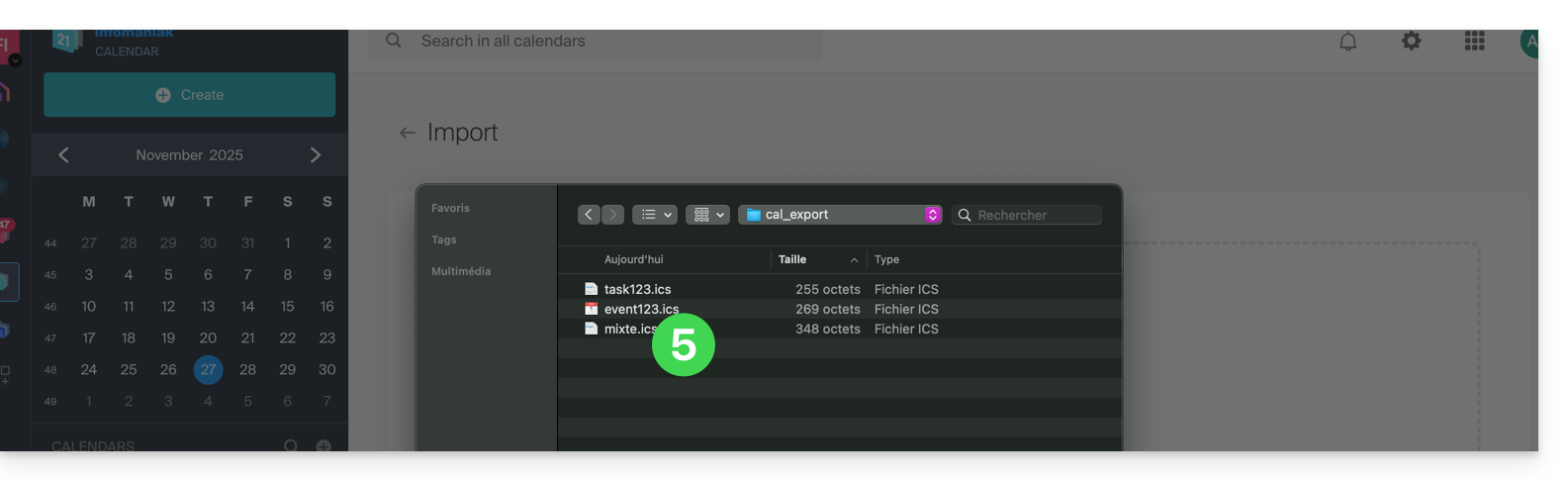
- Scegli il calendario in cui importare i dati (o crea un nuovo calendario per l'occasione).
- Clicca sul pulsante per iniziare l'importazione:
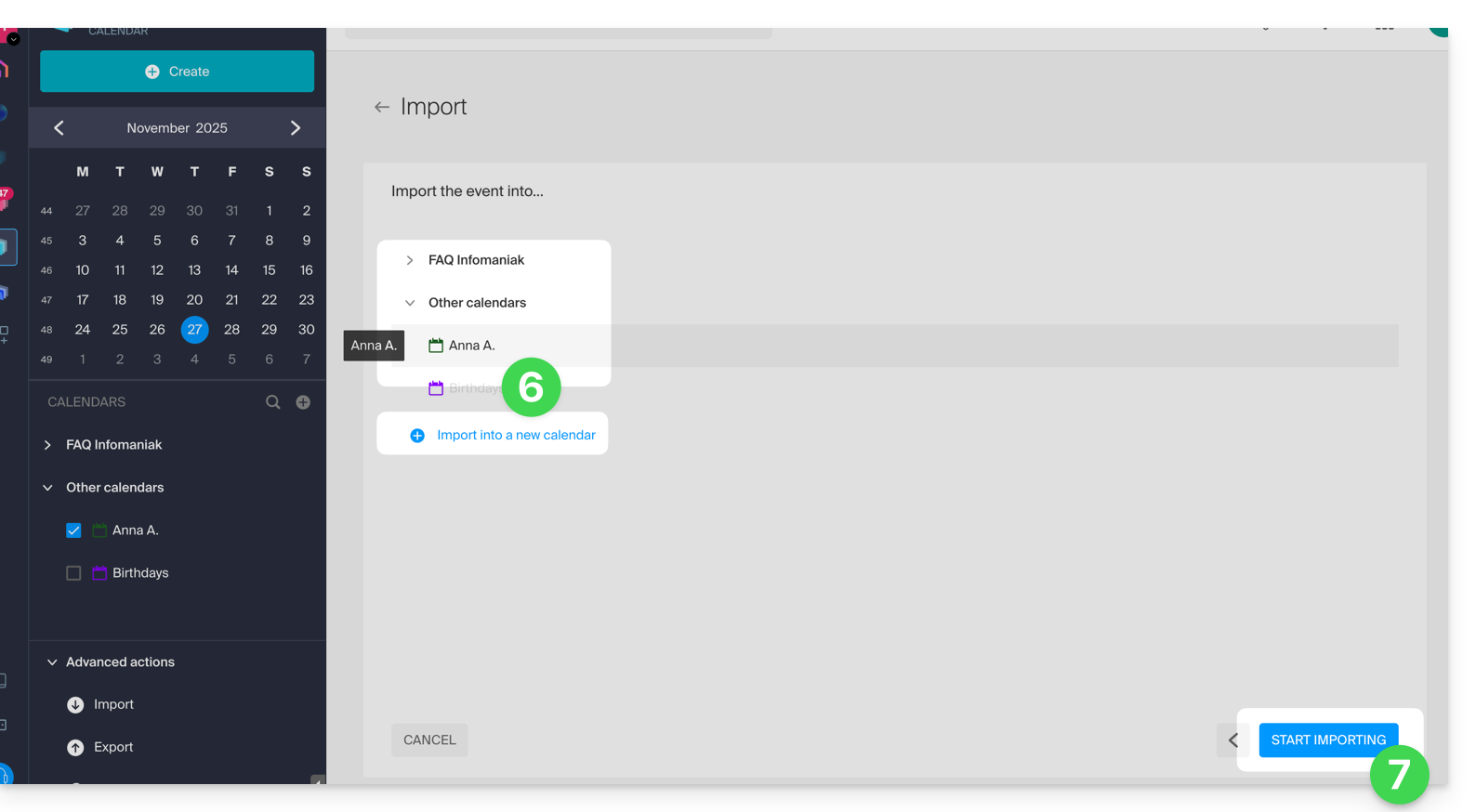
- Se il file
.icsconteneva compiti, li troverai nella sezione Compiti (e gli eventuali eventi presenti nel file si troveranno nel calendario):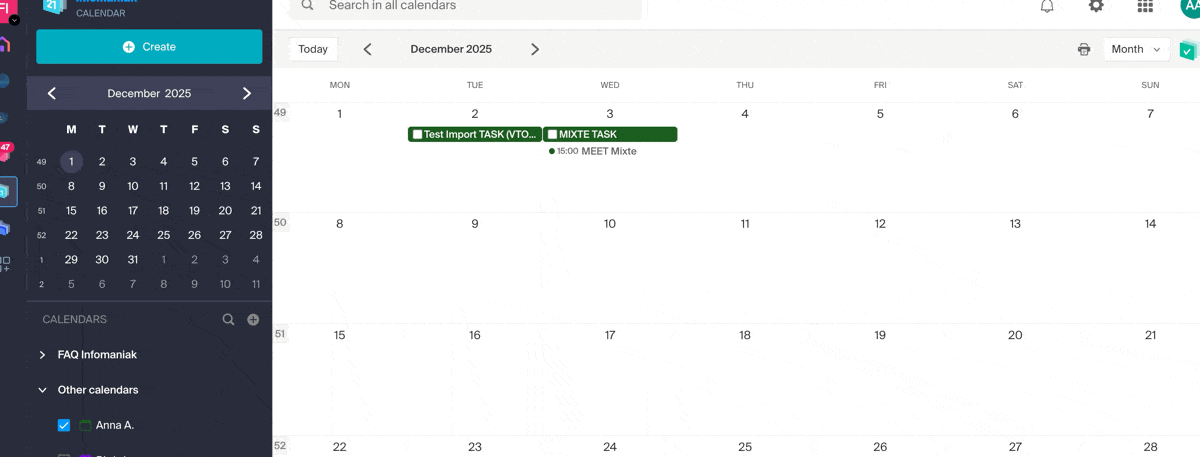
Questa guida spiega come aggiungere un utente completamente esterno a kChat.
Premessa
- Se siete amministratore dell'Organizzazione su cui si trova my kSuite (e quindi kChat) con diritti completi concessi per kChat, è possibile invitare un utente completamente esterno alla vostra Organizzazione che non sarà contabilizzato come utente.
- Quest'ultimo sarà tuttavia invitato a creare un account Infomaniak se non ne possiede già uno.
- Per aggiungere un utente kChat e concedergli ulteriori diritti, consultate questa altra guida.
Invitare un utente a discutere in un canale privato
Per inviare un invito via email da kChat:
- Clicca qui‚Äã per accedere all'app Web kChat (servizio online ksuite.infomaniak.com/kchat) o aprire l'app desktop kChat (applicazione desktop su macOS / Windows / Linux).
- Clicca sul pulsante per Invitare membri:

- Clicca sul link per invitare un nuovo utente:

- Specificare l'indirizzo o gli indirizzi email delle persone da invitare.
- Specificare il o i canali a cui queste persone potranno accedere.
- Clicca sul pulsante blu per inviare l'invito:

- La persona invitata riceve un'email con un link che conduce all'interfaccia kChat e il canale condiviso con lui:

- Ovviamente, c'è una fase di registrazione se l'utente non possiede ancora un account Infomaniak e, nel frattempo, l'utente invitato è elencato nel canale kChat in questione:

- Si noti che non sarà elencato in attesa all'interno di my kSuite o altrove poiché si tratta di un utente esterno e limitato; e finché non ha completato la sua registrazione, la quota rimane di 0/100 utenti esterni:
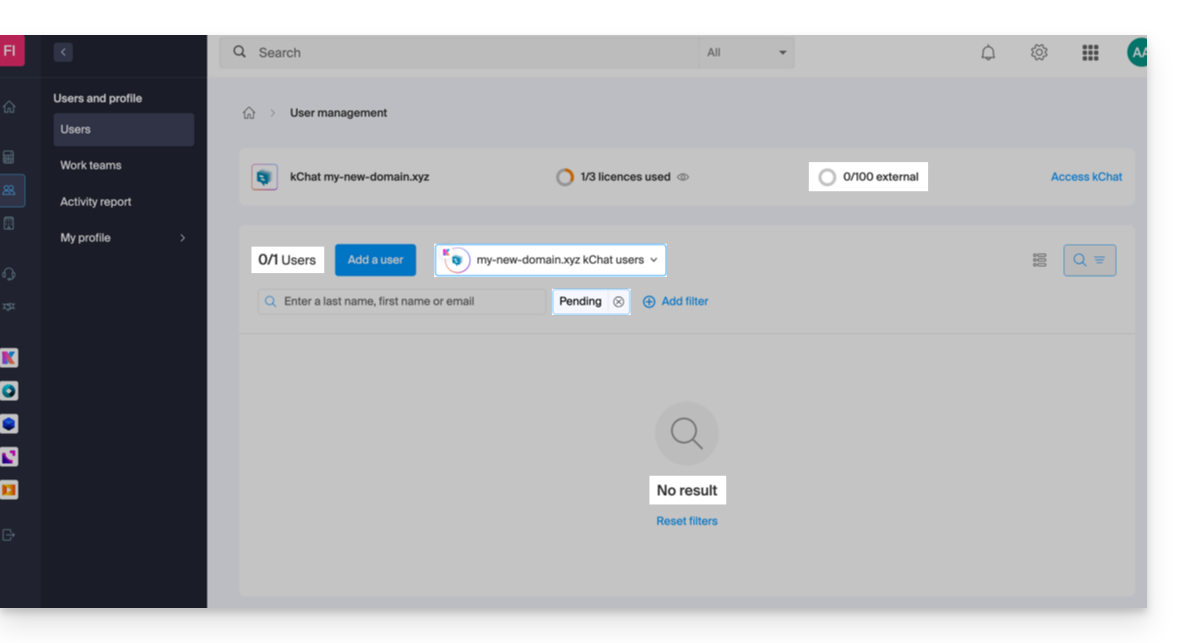
- Si noti che non sarà elencato in attesa all'interno di my kSuite o altrove poiché si tratta di un utente esterno e limitato; e finché non ha completato la sua registrazione, la quota rimane di 0/100 utenti esterni:
- Una volta completata la registrazione, l'utente può accedere a kChat:

- Dal lato dell'account amministratore, una volta completata la registrazione dell'utente esterno, si ottiene la menzione di 1 utente esterno nel proprio cruscotto my kSuite:

- E si ha l'indicazione su kChat che l'utente accede al vostro canale privato:

- Dal lato dell'account amministratore, una volta completata la registrazione dell'utente esterno, si ottiene la menzione di 1 utente esterno nel proprio cruscotto my kSuite:
Permessi dell'utente invitato
Gli invitati possono...
- ... fissare messaggi ai canali
- ... utilizzare i "comandi slash" (ad eccezione dei comandi limitati come l'invito di membri, il rinominare canali, la modifica degli intestazioni, ecc.)
- … mettere un canale nei preferiti
- … mettere in silenzioso un canale
- … aggiornare il loro profilo
- … utilizzare metodi di autenticazione diversi da quelli degli altri utenti
- … utilizzare l'applicazione kChat: l'ospite può aprire l'app (Web, mobile o desktop) che sia già membro di un kChat o meno; questo principio di funzionamento è diverso con kDrive, ad esempio.
Gli ospiti non possono…
- … scoprire canali pubblici
- … unirsi a team aperti
- … creare messaggi diretti o messaggi di gruppo con membri che non fanno parte dello stesso canale
- … invitare persone
Questa guida spiega come aggiungere un nuovo evento ricorrente su un calendario/agenda dell'app Web Calendar Infomaniak (servizio online ksuite.infomaniak.com/calendar).
Premessa
- Per creare un semplice evento unico, consulta questa altra guida.
- Per pianificare/fissare un incontro tra più utenti e trovare la fascia oraria migliore, consulta questa altra guida riguardante l'assistente per la prenotazione.
- È possibile modificare (spostare/supprimere) una singola occorrenza di un evento ricorrente nell'agenda Infomaniak senza influenzare l'intera serie, permettendo così di adattare temporaneamente l'orario, i partecipanti, il luogo o la durata di una riunione specifica mantenendo la configurazione originale per tutte le altre occorrenze.
Aggiungere un evento ricorrente
Per aggiungere un evento che si ripeta in futuro:
- Clicca qui per accedere all'app Web Calendar Infomaniak (servizio online ksuite.infomaniak.com/calendar).
- Clicca sul pulsante Crea in alto a sinistra.
- Clicca su Evento:

- Visualizza i campi aggiuntivi:

- Attiva la ricorrenza e personalizzala a tuo piacimento:
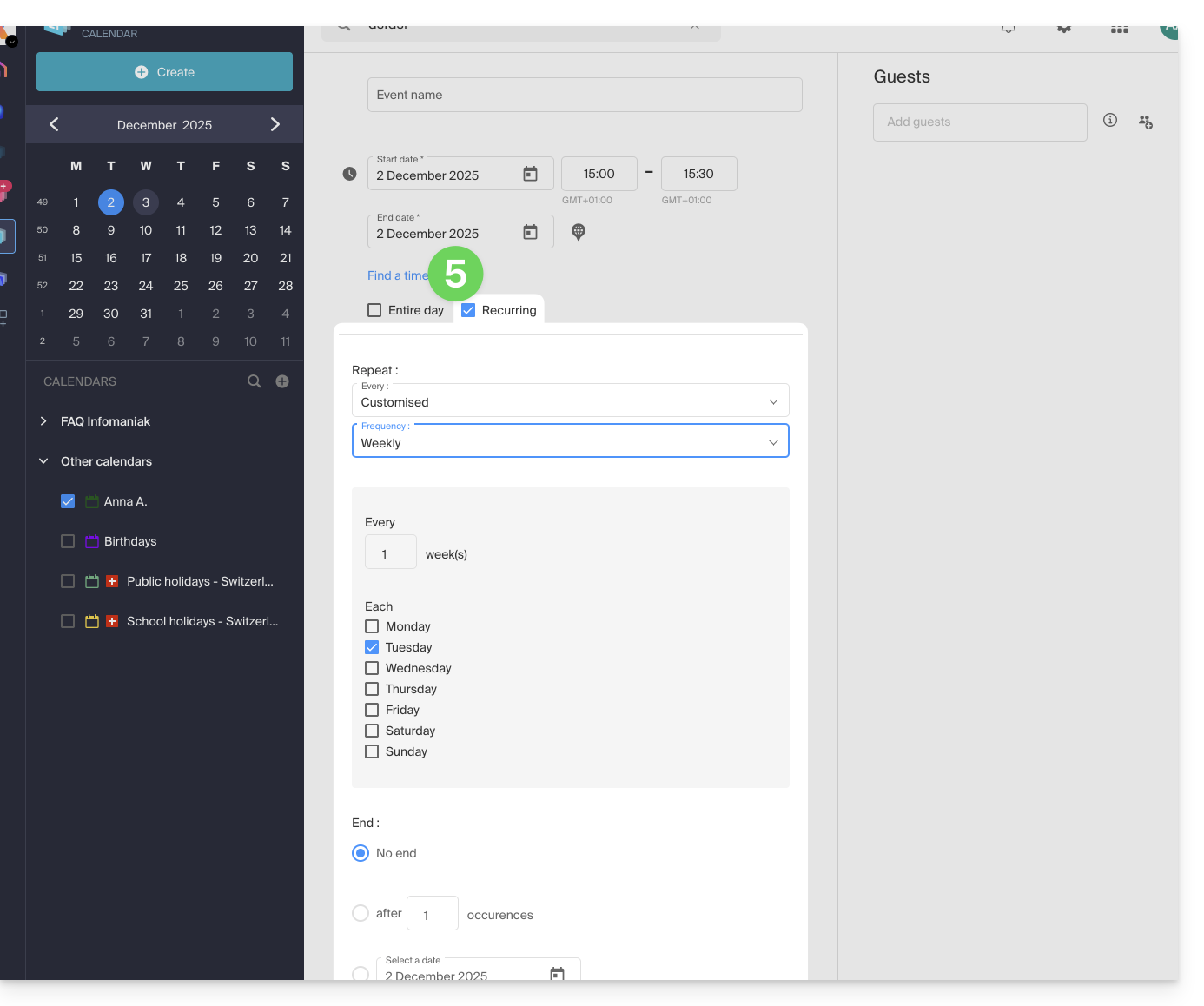
- Salva l'evento ricorrente in fondo alla pagina.
Questa guida spiega come rispondere a un'e-mail visibile sull'app Web Mail Infomaniak (servizio online mail.infomaniak.com) inviando la risposta direttamente nell'app Web kChat (servizio online kchat.infomaniak.com) o nell'app desktop, sotto forma di messaggio privato al mittente dell'e-mail.
Premessa
- Questa funzionalità permette di rispondere a un'e-mail direttamente su kChat, con un promemoria del messaggio originale per facilitare la comprensione.
- Ha lo scopo di fluidificare la collaborazione permettendo di reagire rapidamente a un'e-mail senza uscire dall'ambiente kSuite.
- Riduce gli spostamenti tra la posta elettronica classica e lo spazio di lavoro collaborativo.
Inviare una risposta a un'e-mail tramite kChat
Prerequisiti
- La funzionalità è attualmente disponibile solo nelle conversazioni one-to-one e non nelle discussioni di gruppo.
- L'anteprima dell'e-mail non è ancora accessibile su mobile, a meno che non si utilizzi la versione beta dell'applicazione kChat.
Quando si riceve un'e-mail da un collaboratore e si desidera rispondere direttamente su kChat:
- Clicca qui per accedere all'app Web Mail Infomaniak (servizio online mail.infomaniak.com).
- Apre il messaggio a cui rispondere tramite kChat.
- Fai clic sull'icona del messaggio kChat nella barra degli strumenti dell'e-mail:

- Scrivi il tuo messaggio kChat, formattalo se necessario e fai clic sul pulsante Invia in basso a destra:

- Il tuo interlocutore riceve il messaggio su kChat accompagnato da un riquadro che rappresenta l'e-mail originale (data e ora, oggetto)...
È possibile accedere a questo messaggio su kChat (nella cronologia dei messaggi privati scambiati con il proprio interlocutore) ma anche:
- nel messaggio di conferma di invio:

- in un banner informativo sulla conversazione email:

Questa guida spiega come pianificare rapidamente una riunione tra più utenti dall'app Web Mail Infomaniak (servizio online ksuite.infomaniak.com/mail).
Creare un evento a partire da un'e-mail
Per avviare l'assistente di pianificazione:
- Clicca qui per accedere all'app Web Mail Infomaniak (servizio online ksuite.infomaniak.com/mail).
- Apri il messaggio del mittente (o la discussione tra più partecipanti) con cui desideri organizzare una riunione / un evento in comune.
- Clicca sull'icona ⋮ in alto a destra del messaggio aperto.
- Clicca su Organizza un evento:
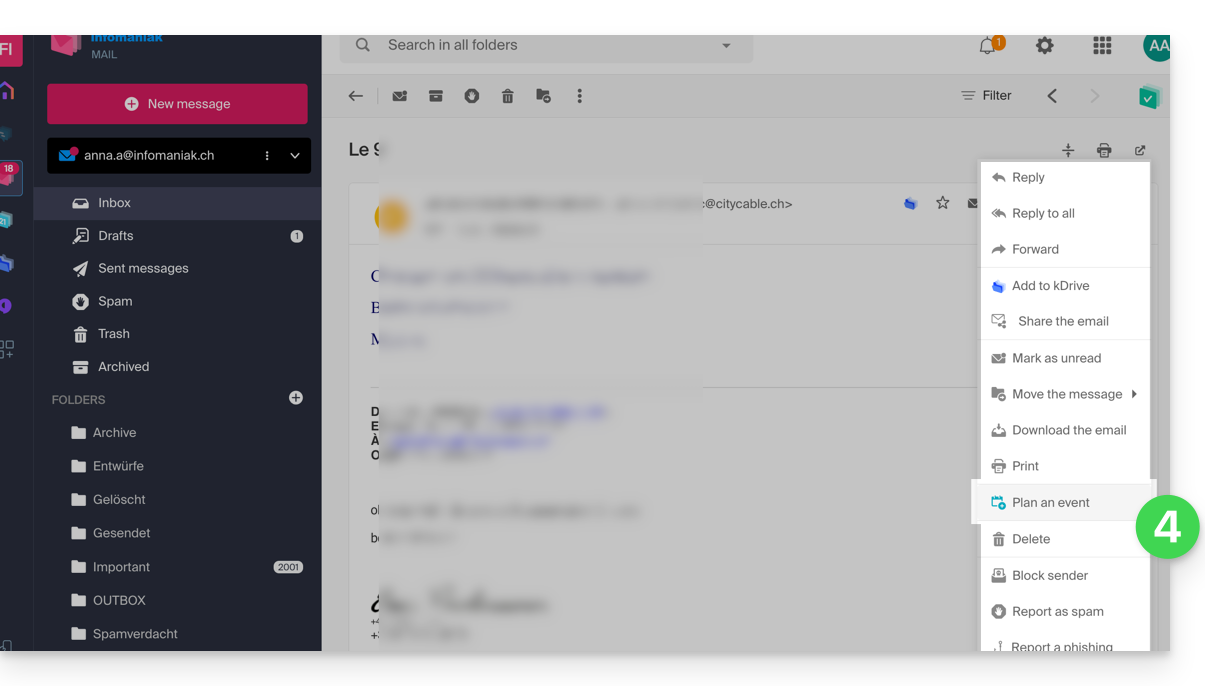
- L'assistente dell'app Calendar Infomaniak si apre a destra dello schermo.
- Il titolo della riunione viene generato automaticamente dall'oggetto dell'e-mail, ma è possibile modificarlo.
- La durata dell'evento (e la sua posizione all'interno della giornata) viene generata automaticamente il più vicino possibile al momento presente, ma è possibile modificarla, così come una possibile sala può essere aggiunta sotto.
- Verifica o modifica il calendario utilizzato.
- I partecipanti alla discussione vengono aggiunti automaticamente dal loro indirizzo email e possono essere gestiti nella seconda scheda.
- Salva le informazioni per creare l'evento e gli inviti:
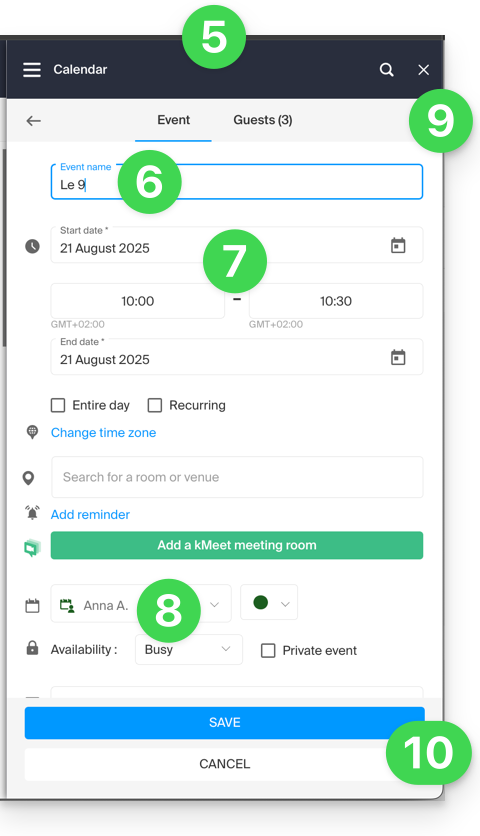
Infomaniak ti propone di sostituire Skype con le proprie soluzioni, sia per chiamate individuali, riunioni a distanza o scambi di squadra.
kMeet, la videoconferenza per privati e aziende
Nonostante il suo iniziale successo, la piattaforma di comunicazione Skype ha visto diminuire il suo utilizzo di fronte all'emergere di soluzioni meglio integrate con i nuovi usi collaborativi.
Uno dei modi più semplici per sostituire Skype è adottare kMeet:
- Chiamate audio e video illimitate
- Accesso senza registrazione
- Compatibilità Web, mobile e desktop
- Chat integrata & reazioni (emoticon, suoni)
- Condivisione dello schermo con strumenti di disegno, controllo
- Sale di sottocommissione (breakout rooms)
- Integrazione con l'agenda (creazione link video)
- Integrazione con kDrive per lo storage delle registrazioni delle riunioni
- Integrazione con kChat per le chiamate video
- Rispetto della privacy (nessuna pubblicità, hosting in Svizzera)
- Sicurezza con cifratura AES-256
- Eco-responsabile (energia rinnovabile, compensazione CO₂)
Sostituire Skype con kMeet
L'alternativa kMeet per sostituire Skype può essere implementata in diversi modi:
1. Utilizzo rapido senza registrazione
Per avviare una comunicazione privata tra più persone su Internet, basta che una di loro vada su kMeet e comunichi il link della riunione agli altri. Ecco la procedura passo dopo passo:
- Inserisci kmeet.infomaniak.com in un browser come Chrome o Safari.
- Clicca su Inizia una nuova riunione:

- Inserisci un nome per la riunione, in modo da indicare ai futuri partecipanti l'argomento della discussione a cui stanno per partecipare.
- Clicca sul pulsante per Continuare:

- Concedi i diritti necessari a kMeet:

- Inserisci il tuo nome, quello che vedranno gli altri partecipanti.
- Attiva o disattiva i mezzi di comunicazione se questi non devono essere utilizzati per il momento.
- Clicca sul pulsante per entrare nella sala riunioni virtuale (come primo partecipante, poiché nessuno è stato invitato tranne te per il momento):
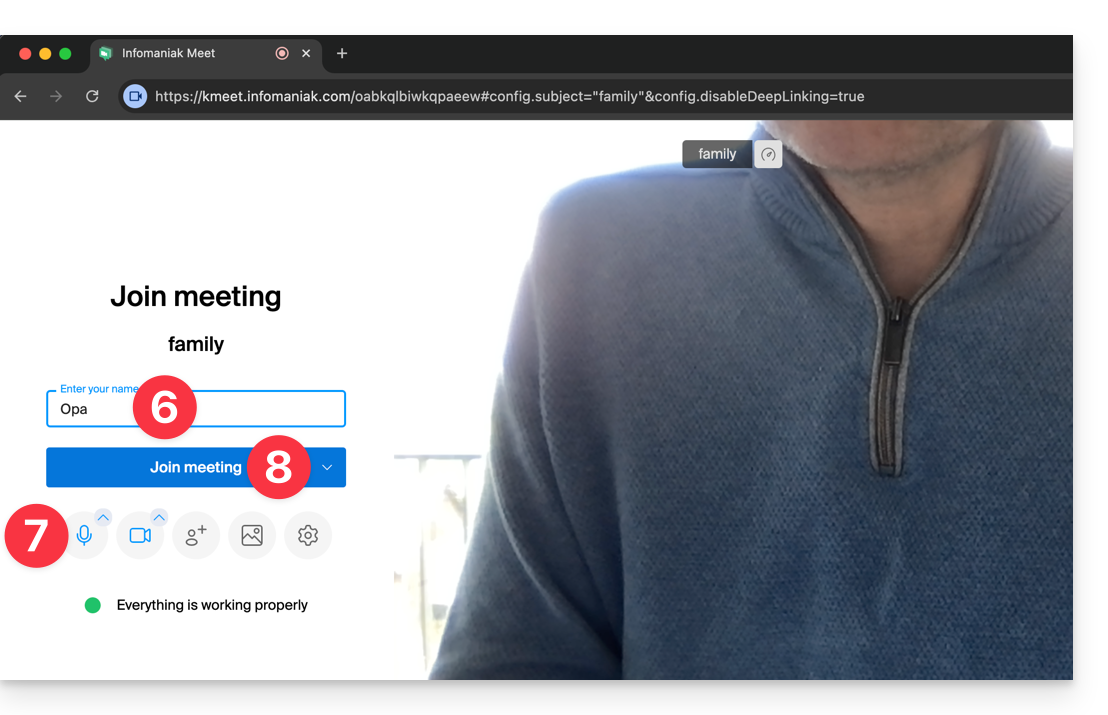
- Ecco fatto, la sala è stata creata e ora puoi copiare le informazioni relative a questa sessione e inviarle ai corrispondenti affinché ti raggiungano (dovranno solo eseguire il link che invii).
- Chiudi la finestra di informazione in modo da poter conversare tutti insieme:

- La barra degli strumenti in basso dello schermo permette di attivare o disattivare il microfono, la fotocamera, ecc.:
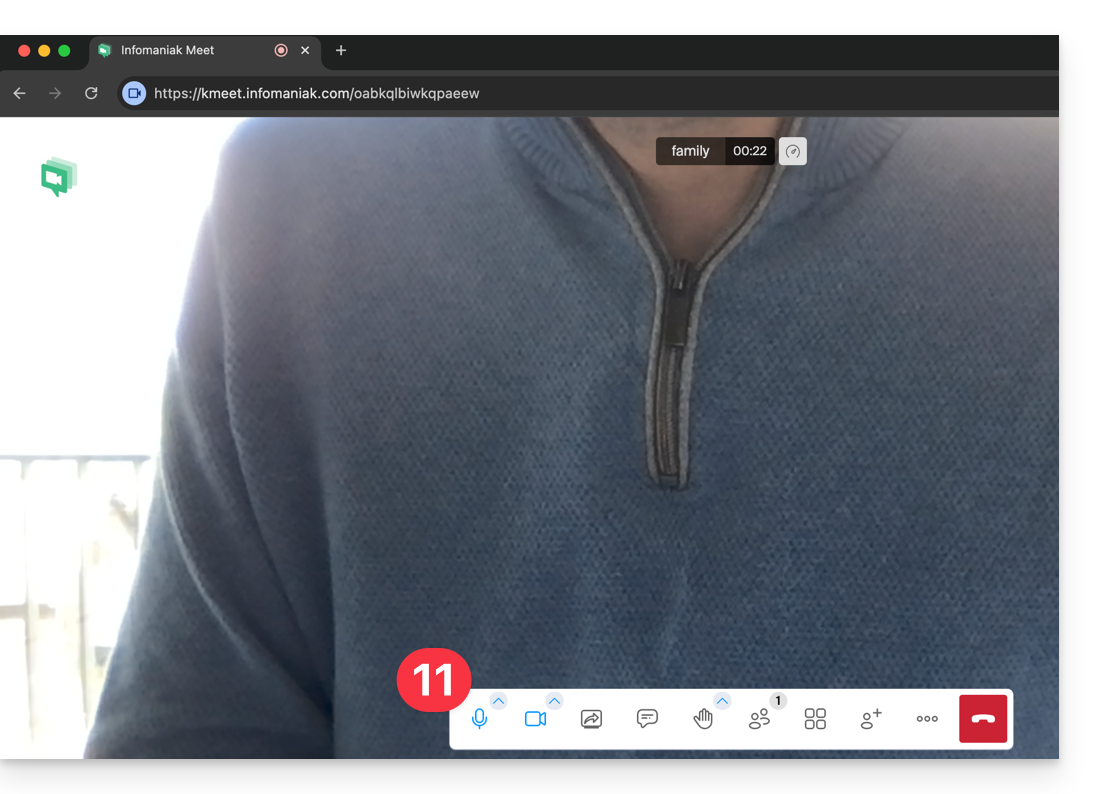
Per scoprire tutte le possibilità offerte da kMeet, consulta questa altra guida.
2. Pianificazione e inviti con my kSuite
Per lavorare in modo efficiente, kMeet può essere collegato direttamente al tuo calendario professionale. Questo significa che ogni volta che crei un evento nel tuo calendario…
- … un link di videoconferenza viene generato automaticamente…
- … i partecipanti ricevono l'invito via email con tutte le informazioni…
- … e il giorno X, possono unirsi alla riunione con un clic, senza registrazione né software da installare.
Vantaggio: centralizzi la gestione delle riunioni, riduci gli errori e semplifichi l'organizzazione, il tutto da un'unica interfaccia.
Per implementare questa soluzione:
- Iscriviti gratuitamente a my kSuite per avere un indirizzo email, ad esempio
anna.alpha@ikmail.come soprattutto un accesso ai servizi Infomaniak. - Accedi al calendario ksuite.infomaniak.com/calendar e poi crea un evento nel giorno di tua scelta.
- Aggiungi dei partecipanti all'evento, anche se non sono clienti Infomaniak.
- Clicca sul pulsante verde per aggiungere automaticamente un link kMeet all'evento.
- Clicca sul pulsante per salvare il tuo evento:

- Gli inviti verranno automaticamente inviati via email ai partecipanti, contenenti il link cliccabile che permette di unirsi alla discussione online al momento opportuno:

- Il link della riunione kMeet è anche visibile sull'evento nel calendario direttamente:

3. Chiamare il proprio corrispondente come su Skype
Per avviare una conversazione in qualsiasi momento con un contatto precedentemente registrato nel tuo elenco di contatti, è necessario che entrambi possediate kChat, disponibile all'interno della kSuite Infomaniak. Per implementare questa soluzione, che può estendersi a un intero gruppo di contatti:
- Iscriviti a kSuite per avere accesso ai servizi Infomaniak corrispondenti.
- Configura gli utenti (questi possono essere anche esterni) sulla kSuite.
- Installa l'app kChat o vai all'URL https://ksuite.infomaniak.com/kchat
- Un utente può quindi essere chiamato tramite kChat, il che farà squillare il dispositivo del destinatario:
- = browser Internet se l'URL kChat è aperta, o computer / dispositivo mobile se l'app kChat è installata.
- Prendi visione di questa altra guida per sapere di più sulle chiamate in videoconferenza su kChat.
- Sarà poi libero il tuo corrispondente di rispondere; la chiamata avverrà con la tecnologia kMeet all'interno di kChat o sull'app kMeet se installata.
Questa guida è rivolta a chi desidera cambiare il proprio fornitore di posta elettronica attuale e ospitare le proprie e-mail presso Infomaniak.
Premessa
- Per aiutarvi a identificare l'offerta più adatta alle vostre esigenze, consultate questa altra guida.
Portare la propria posta elettronica presso Infomaniak
Per non perdere alcun messaggio e non subire alcuna interruzione:
- Seguite nell'ordine i diversi link proposti, si apriranno in una nuova scheda del vostro browser, e tornate dopo ogni passaggio completato su questa guida principale.
- Se necessario, potete anche migrare i vostri:
Ordinate un Servizio Mail esclusivamente
Di seguito sono riportati i diversi passaggi per migrare il vostro servizio di posta elettronica presso Infomaniak in tutta sicurezza.
Passaggio 1: È necessario ordinare il servizio di posta elettronica seguendo questa guida.
Al momento dell'ordine, potete scegliere di trasferire il nome di dominio contemporaneamente o di ordinare il servizio di posta elettronica da solo.
Successivamente, potete importare il contenuto delle vostre vecchie caselle di posta presso Infomaniak seguendo questa guida.
Passaggio 2: Una volta configurati gli indirizzi e importato il vecchio contenuto, sarà possibile collegare il proprio dominio esterno al Servizio di Posta Infomaniak per iniziare a ricevere le e-mail su Infomaniak. Sarà necessario seguire il capitolo "Collegare il dominio esterno al Servizio di Posta" di questa guida.
Troverete qui sotto gli MX / SPF da aggiungere nella zona DNS del vostro dominio:
SPF
Tipo: TXT
Host: Lasciare vuoto
Destinazione: v=spf1 include:spf.infomaniak.ch -all
MX
Priorità: 5
Host: Lasciare vuoto
Destinazione: mta-gw.infomaniak.ch (per Gandi, è necessario aggiungere un punto alla fine "mta-gw.infomaniak.ch." )
Fase 3 (opzionale): Quando tutto funzionerà correttamente e se non è già stato fatto, è possibile trasferire il proprio nome di dominio seguendo questa guida.
Non appena il trasferimento è avviato, dovreste avere accesso alla zona DNS del vostro dominio sul Manager Infomaniak. È quindi possibile verificare…
1. … nella diagnosi DNS se ci sono correzioni da apportare e, se necessario, aggiungere le voci DNS necessarie per altri servizi utilizzati con il tuo nome di dominio (newsletter o altro).
2. … nella scheda sicurezza globale del tuo servizio di posta elettronica se il DKIM è attivato correttamente.
Se sono arrivati e-mail durante la migrazione presso il tuo vecchio fornitore, puoi importare nuovamente il contenuto dei tuoi vecchi indirizzi su Infomaniak seguendo questa guida (i duplicati sono gestiti).
Si ordina una kSuite
Ecco di seguito le diverse fasi per migrare il proprio servizio di posta elettronica esterno verso una kSuite Infomaniak in tutta sicurezza.
Passaggio 1: Ordinate kSuite da questa pagina.
Una volta completato l'ordine, accendete alla vostra kSuite e aggiungete il vostro dominio.
È quindi possibile creare i propri indirizzi di posta elettronica e anche importare il contenuto delle vecchie caselle di posta seguendo questa guida.
Passaggio 2: Una volta configurati gli indirizzi e importato il vecchio contenuto, sarà possibile collegare il proprio dominio esterno al Servizio di Posta Infomaniak per iniziare a ricevere le e-mail su Infomaniak. Sarà necessario seguire il capitolo "Collegare il dominio esterno al Servizio di Posta" di questa guida.
Troverete qui sotto gli MX / SPF da aggiungere nella zona DNS del vostro dominio:
SPF
Tipo: TXT
Host: Lasciare vuoto
Destinazione: v=spf1 include:spf.infomaniak.ch -all
MX
Priorità: 5
Host: Lasciare vuoto
Destinazione: mta-gw.infomaniak.ch (per Gandi, è necessario aggiungere un punto alla fine "mta-gw.infomaniak.ch." )
Fase 3 (opzionale): Quando tutto funzionerà correttamente e se non è già stato fatto, è possibile trasferire il proprio nome di dominio seguendo questa guida.
Non appena il trasferimento viene avviato, dovresti avere accesso alla zona DNS del tuo nome di dominio sul Manager Infomaniak. Puoi quindi verificare…
1. … nella diagnosi DNS se ci sono correzioni da apportare e, se necessario, aggiungere le voci DNS necessarie per altri servizi utilizzati con il tuo nome di dominio (newsletter o altro).
2. … nella scheda sicurezza globale del tuo servizio di posta elettronica se il DKIM è attivato correttamente.
Se sono arrivati e-mail durante la migrazione presso il tuo vecchio fornitore, puoi importare nuovamente il contenuto dei tuoi vecchi indirizzi su Infomaniak seguendo questa guida (i duplicati sono gestiti).

